Ошибка 0*c000007b в Windows 10: причина и способ устранения
Зачастую пользователи Windows 10 при запуске системы сталкиваются с возникновением ошибки под кодом 0xc000007b. Она появляется в случае, если произошло повреждение системных файлов. Причинами этого может быть некорректная перезагрузка или выключение компьютера с сети, прерванная установка ОС или обновлений, работа вирусов и вредоносного ПО, а также удаление программа сразу из папки.
К тому же, если данный сбой происходит при запуске игры, то скорей всего отсутствует DirectX, Net Framework или Visual C++, а также возникли неполадки с драйверами видеокарты (в основном – Nvidia).
Ошибка 0xc000007b при запуске игры и приложения Windows 10
Если данная ошибка возникла при запуске приложения, то причина ее появления кроется в DLL файлах ОС. В большинстве случаев это происходит после обновления Windows 10 при запуске много раз используемой программы или игры, созданных на языке C++ (для них необходимо использование корректных библиотек).
Также ошибка может проявляться при запуске новых приложений, выпущенных после 2012 года. В частности, к ним относятся Grand Theft Auto V GTA 5, Fallout, NFS Most Wanted, X-com, Watch Dogs, Civilization 5, Far Cry 4, Dying light.
Исправление:
- Запустить Командную строку от имени Администратора.
- Ввести в строку команду sfc /scannow.
- Дождаться завершения сканирования утилитой ОС и исправить ошибки по предложенному способу.
- Провести перезагрузку ПК.
Также данную ошибку можно решить, произведя откат ОС до более ранней версии и запустить восстановление системы.
Ошибка 0xc000007b x64 Windows 10 и как ее исправить
Перед устранением ошибки под кодом 0xc000007b, рекомендуется обязательно создать точку восстановления системы, с помощью которой в случае непредвиденной ситуации можно вернуть систему в исходное положение.
Далее исправляем ошибку с помощью программы Dependecy Walker, которая сканирует игру или приложение:
- Скачать нужную версию программы под разрядность x64 ОС.

- Распаковать и произвести запуск.
- Чтобы видеть полные пути к файлам, нужно нажимать F
- Для открытия файла приложения (игры) нужно выбрать File\Open… Далее – переход в папку с игрой, которая не работает и выбор запускаемого файла (при появлении окна с ошибкой его нужно просто закрыть).
- В открывшемся окне будут показаны Модулями все используемые игрой библиотеки при запуске. Нужно выбрать CPU.
- Необходимо скопировать имя dll файла, скачать в интернете x64-разрядную версию и скопировать ее в папку с приложением по тому самому пути, прописанному в Dependecy Walker.
После этого ошибка 0xc000007b исчезнет.
Paladins ошибка 0xc000007b на Windows 10
Чтобы устранить ошибку 0xc000007b в популярном многопользовательском шутере Paladins, требуется выполнить следующие действия:
- Вход в Виндовс 10 от имени Администратора.
- Запуск «Панель управления» — «Система и безопасность» — «Администрирование».

- В новом окне требуется открытие «Локальная политика безопасности», где выбрать «Параметры безопасности».
- Нажатие правой клавишей мыши на «Учетные записи: Состояние учетной записи Администраторы».
- Далее — «Включен» и «Ок».
- Закрытие «Политики локальной безопасности».
- Переход в «Панель управления» — «Учетные записи пользователей».
- Присвоение «Администратор» своей учетной записи и запуск игры из-под нее.
Данная ошибка не должна больше появляться.
Эти способы решения ошибки 0xc000007b в Windows 10 приемлемы и к удалению проблем при офисе 2013 и при игре GTA 5. Не стоит сразу обращаться за помощью в сервисный центр, данные неполадки можно решить вполне самостоятельно.
Похожие записи
Пошаговое руководство по решению ошибки 0x0000005 в Windows 10
Сообщение об ошибке под кодом 0x0000005 появляется на мониторе ПК вследствие попытки запуска какого-либо приложения в Windows 10.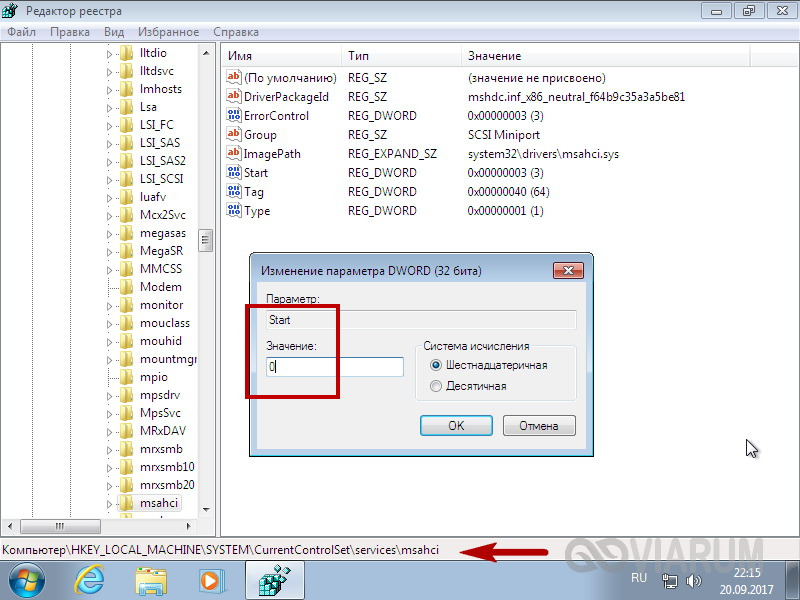 Программа произвольно выключается и не хочет запускаться. В большинстве случаев причинами данной ошибки могут быть…
Программа произвольно выключается и не хочет запускаться. В большинстве случаев причинами данной ошибки могут быть…
Как исправить ошибку msvcr100.dll
При попытке запуска игр или программ на экране может возникать ошибка msvcr100 dll. Она связана с неспособностью системы раскодировать язык программирования С++. Файл msvcr100 dll – это, своего рода, библиотека Microsoft, которая обеспечивает работу…
Как исправить ошибку msvcr100.dll
Ох уж эта Windows! Постоянно придумывает причины для того, что та или иная программа или игра не запускалась как нужно, да еще и ошибки показывает. Как исправить ошибку msvcr100.dll, которая очень любит попадаться пользователям восьмёрки и также…
0x0000007B в Windows 7, 10 и XP – исправляем BSOD своими силами
Ошибка STOP: 0x0000007B делает работу невозможной, постоянно появляясь при загрузке или установке Windows 7, 10, XP. Еще реже она беспокоит при запуске определенных приложений или во время их работы. Давайте разберем этот синий экран смерти (BSOD) более подробно и постараемся его исправить в долгосрочной перспективе.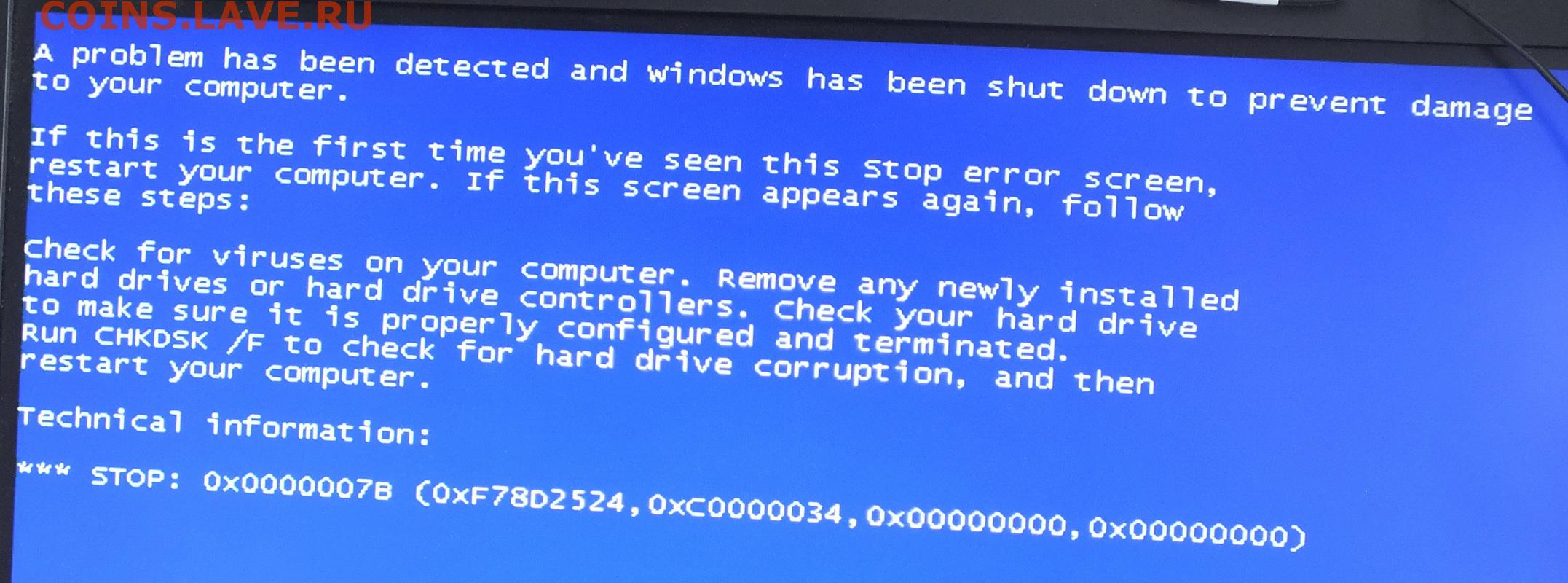
Общие рекомендации
Единичный сбой. В большинстве случаев проблема носит временный характер и решается обычной перезагрузкой компьютера.
Откат к рабочему состоянию. Выполните загрузку используя последнюю удачную конфигурацию. При включении ПК начните без остановки нажимать клавишу «F8» или «F3» до появления черного экрана с дополнительными вариантами.
При помощи стрелок, выберите пункт «Последняя удачная конфигурация» и нажмите «Enter».
Безопасный режим как способ диагностики
Если компьютер загружается в безопасном режиме, значит проблема находится на стороне программного обеспечения. Например, повреждены критически важные файлы, драйвера, установлены несовместимые с операционной системой программы и вирусы.
Пройдите по каждой причине и устраните ее. Ссылки на соответствующие инструкции выше.
Режимы HDD
Попробуйте изменить режим работы жесткого диска для восстановления работоспособности устройства.
Как это сделать:
- Войдите в BIOS и найдите раздел, отвечающий за жесткие диски. В зависимости от используемой версии, он может называться по-разному, например, «Integrated Peripherals», «Main», «Advanced» или «Onboard PATA/SATA».
- Найдите опцию «Sata type / mode / configuration».
- Если стоит «IDE», то попробуйте заменить его на «AHCI». Если же установлен по умолчанию «AHCI», то выставите «IDE».
- Сохраните настройки и выполните перезагрузку.
Включение AHCI
Вызвать сбой может неправильно включенный AHCI. Несомненно, он обладает неплохими преимуществами и больше подходит для работы с SSD диском. Однако, недостаточно просто включить его в биосе, нужно еще подготовить Windows для работы с ним.
- Для начала открываем редактор. Щелкаем на клавиатуре «Win + R», пишем «regedit» и жмем «ОК».
- Перемещаемся по пути HKEY_LOCAL_MACHINE/SYSTEM/CurrentControlSet/services/msahci и в правой части ищем опцию «Start» и задаем ей значение «0».

- Проделываем те же самые действия пройдя по пути HKEY_LOCAL_MACHINE/SYSTEMCurrentControlSet/services/iaStorV.
- Закрываем редактор и перезагружаем компьютер.
- Заново заходим в биос и включаем «AHCI».
Теперь все должно работать.
Сброс настроек
Если до появления неполадки подключалось дополнительное оборудование или менялись настройки BIOS. То в таком случае, лучше произвести сброс до значений по умолчанию, предварительно отключив всю стороннюю технику и устройства.
Выполнить сброс можно следующими способами.
Первый:
- Переходим в BIOS и находим пункт «Load Optimized Defaults» или аналогичный.
- Нажмите на него и подтвердите действие.
- Перезапустите ПК.
Второй (выполняем при выключенном компьютере):
- Открываем корпус, сняв боковую крышку. На материнской плате ищем перемычку рядом с батарейкой питания, переставляем ее на позицию вправо.
- Ждем 20 секунд и переставляем перемычку обратно.

Если же перемычки нет, как обычно, это бывает с урезанными бюджетными материнскими платами, то достаточно вынуть батарею питания CMOS на 30 минут, затем установить ее обратно.
Проверка HDD
Вполне возможно, что сбой возникает из-за неполадок на стороне жесткого диска. Этот момент следует проверить отдельно.
Итак, что может нарушить работу винчестера:
- Поврежденный или неплотно подключенный SATA кабель.
- Наличие недоступных секторов «bad блоков» или ошибок. Проведите диагностику утилитой Victoria, скачав с официального сайта. Если ОС не загружается, то проверку следует выполнять после загрузки с любого LiveCD или сборника WinPE. Еще один вариант использовать утилиту Victoria MS-DOS или MHDD.
- Если винчестер издает странные звуки (шумы, гулы, постукивания, щелчки), то очевидно, что неисправен внутренний механизм. Здесь уже ничего не поделать, нужно производить замену.
Командная строка
Предлагаю запустить командную строку и выполнить несколько команд для исправления важных файлов и устранении ошибок файловой системы.
- Загрузитесь с установочного накопителя, дойдите до установки и щелкните по «Восстановлению системы».
- Выберите инструмент «Командная строка».
- Введите поочередно следующие команды и нажимайте «Enter» после каждой.
- diskpart.
- list volume — отобразит все локальные разделы. Запомните букву раздела с установленной операционкой.
- exit.
- chkdsk C: /f /r — где вместо буквы «C» укажите букву диска с операционкой.
- sfc /scannow — автоматически просканирует ОС и исправит ошибки.
- Иногда после сбоев слетает метка «Активный» для диска с виндой и зарезервированной области. Вернем ее.
- diskpart.
- list disk — на этом шаге запоминаем номер тома с меткой «Рарезервировано» и Windows.
- select volume 0 — где «0» это зарезервированная область.
- active — помечаем активным. Повторяем действия для тома с операционкой.
- exit — завершаем работу утилиты.
- Закрываем консоль и перезагружаемся.

Несовместимость драйверов
Нередко, синий экран (BSOD) вызывают недавно установленные или обновленные драйвера, особенно это касается HDD и SSD. Их нужно удалить или откатить.
- Открываем диспетчер устройств и переходим в раздел дисковых устройств.
- Щелкаем по нужному компоненту правой кнопкой мыши и открываем свойства.
- Перемещаемся во вкладку «Драйвер» и жмем «Удалить». Если он ранее обновлялся, то будет доступна для нажатия кнопка «Откатить».
- Подтверждаем действие.
- Перезагружаем компьютер.
При скачивании и установке программного обеспечения обращайте внимание на информацию о совместимости. Оно должно подходить под ваше железо и операционную систему.
Восстановление загрузочного сектора
Неисправность может появиться из-за поврежденной загрузочной области «MBR». Она могла слететь в результате вредоносной деятельности программ, после резкого отключения ПК или системных ошибок. В таком случае ее необходимо восстановить.
Как это сделать в Windows 7 и XP:
- Загружаемся с дистрибутива, записанного на флешку или диск.
- Указываем язык и переходим далее.
- Щелкаем по строке «Восстановление».
- Выбираем необходимую систему.
- Запускаем командную строку.
- Поочередно начинаем вводить следующие команды:
- bootrec /fixmbr
- bootrec /fixboot
- bootrec /rebuildbcd
После каждой жмем «Enter».
После того как все будет сделано, закройте консоль и выполните перезагрузку.
Читайте про другие способы восстановления загрузчика.
Игры или приложения
Если код ошибки 0x0000007B появляется при запуске приложения или игры, то попробуйте ее переустановить и запустить с правами администратора. Также помогает переустановка ПО видеокарты с предварительным удалением старых, обновление DirectX, Net Framework, Java и Microsoft Visual C++.
Как правило, основным виновником становится файл Reader_sl.
exe, принадлежащий Adobe Acrobat.
В онлайн играх пользователи сталкиваются с синим экраном после инсталляции нового патча. Прочитайте об этом информацию на официальном сайте или форуме, возможно решение уже есть. Либо подождите, пока разработчики исправят неполадку.
Дополнительные способы решения
Ниже приведу список из дополнительных вариантов.
- Войдите в БИОС, найдите параметр отвечающий за загрузку. Обычно это «Boot» и выставите для «First Boot Device» или «Boot Option #1» жесткий диск с операционкой. Сохраните настройки.
- Удостоверьтесь, что SATA разъемы не шатаются и плотно сидят на материнке. Также многие материнские платы, особенно бюджетные, оснащены плохим охлаждением, страдают перегревом и выгоранием южного или северного моста. Это требует ремонта или замены материнки.
- Пыль, грязь на комплектующих. Она ухудшает охлаждение и вызывает короткие замыкания. Поэтому проведите чистку, замените термопасту на процессоре, видеокарте, севером и южном мосте.

- Просканируйте оперативную память «RAM». Также попробуйте поменять модули ОЗУ местами или оставить подключенным только один (если их два или более). Так можно определить сбойную планку, которую утилит тестирования видят не всегда.
- Обновите программное обеспечение до последней версии.
- Переустановите ОС, используя другую сборку. Желательно оригинальную.
- Воспользуйтесь контрольными точками для отката. Нажмите на клавиатуре «Win + R» и введите «rstrui.exe». Далее следуйте указаниям мастера.
Подробное видео
Ошибка 0xc000007b при запуске приложения, игры
Ошибка при запуске приложения 0xc000007b может иметь несколько источников. Самый распространенный – проблема с файлами библиотек DirectX или Microsoft Visual C++, которые используются в играх и программах, связанных с графикой. Проявляется она в виде системного окна с сообщением о невозможности запуска ПО.
Проявляется она в виде системного окна с сообщением о невозможности запуска ПО.
Ошибка 0xc000007b чаще всего появляется в играх.
Причины
Кроме вышеописанных, ошибка при запуске приложения 0xc000007b Windows 10 может возникнуть в следующих случаях:
Несовместимость игры с текущей версией ОС. Решается установкой опций для запуска.
- Откройте папку с запускаемым файлом.
- Нажмите на нем пкм (правой кнопкой мыши) и выберите «Свойства».
- На вкладке, отвечающей за совместимость, поставьте галку и выберите номер релиза ОС, для которого писалась эта игра.
- Перепробуйте все версии, программа может оказаться совместимой с любой.
Отсутствие прав запуска.
- Как исправить ошибку 0xc000007b при запуске игры на Windows 10 в этом случае нам подскажет все то же меню свойств. Выберите запуск с правами админа.
Неполадки во время установки.
- Удалите игру, если она успела инсталлироваться.
 Кликните пкм на пиктограмме «Пуск», и вызовите окно, в котором перечислены все приложения.
Кликните пкм на пиктограмме «Пуск», и вызовите окно, в котором перечислены все приложения.
- Если инсталляция не закончилась, а процесс прервался, удалите папку с файлами, которые успели скопироваться.
- Повторите установку.
Проблемы с антивирусом.
Когда выскакивает ошибка 0xc000007b при запуске приложения, одним из способов, как ее исправить на Виндовс 10, является отключение автоматического запуска антивирусного приложения. Если вы пользуетесь пиратской версией, он может блокировать файл генерации ключа. На скриншоте показа пример отключения Аваст.
Если ничего не помогает, и все еще не понятно, как исправить ошибку 0xc000007b при запуске приложения на Windows 10, перейдем к более кардинальным действиям.
Переустановка библиотек C++
Большинство игр и приложений пишутся на С, в частности разрабатываются в среде Microsoft Visual Studio. Когда инсталлируется ПО, нужные библиотеки копируются вместе с ним.
В идеале это должно быть сделано с официального сайта Майкрософт. Но времени на поиск нужных ссылок уходит очень много, потому что нам постоянно предлагают последние релизы. Так что воспользуемся программой Redistributable Package Hybrid.
Чтобы успешно исправить ошибку 0xc000007b на Windows 10 выясним разрядность: x64 или x32.
- Зажмите одновременно [WIN]+[I] и выберите «Система».
- Перейдите в последний пункт, там вы сможете получить основную информацию о системе.
- И узнать разрядность.
Далее вам необходимо скачать установочный пакет приложения в нужной разрядности.
https://soft.mydiv.net/win/files-Microsoft-Visual-C-Redistributable-Package-Hybrid. html
html
И развернуть его. Запустите исполняемый файл в папке AMD64-ForceCopy-SVCPack и дождитесь окончания удаления, а затем копирования новых версий.
Другие ошибки в Windows 10:
Закачиваем Net Framework
Это платформа для приложений, которая также необходима в любой версии Windows. Как и в предыдущем случае, сохраняется та же проблема с версиями. Чтобы можно было осуществить запуск приложений разных лет выпуска, нужно держать все варианты.
Итак, чтобы устранить ошибку 0xc000007b на Windows 10 при запуске игры с помощью доустановки пакета, следует выяснить, какие уже имеются. В принципе, вы можете скачать и установить с официального сайта все, но это займет время.
Файлы Microsoft.Net Framework хранятся в каталоге с операционной системой. Найдите папку Microsoft.Net и откройте.
Проверьте все версии.
Еще можно проверить, не отключены ли у вас в компонентах эти библиотеки. Вызывает панель управления через поиск.
Кликайте «Программы и компоненты».
Выбирайте раздел, отвечающий за включение и отключение компонент.
Дождитесь, пока идет построение списка.
Поищите свежую на сайте разработчика.
https://www.microsoft.com/ru-ru/Download/confirmation.aspx?id=30653
Если есть – устанавливайте.
Обновление DirectX
Иногда ошибка 0xc000007b при запуске игры появляется из-за проблем с dll-библиотеками, как исправить ее в этом случае по шагам:
- Скачайте установщик библиотек DirectX.
https://www.microsoft.com/ru-ru/download/confirmation.aspx?id=35
- Запустите файл dxwebsetup.exe.
- Пройдите последовательно мастер, нажимая «Далее».
- Начнется процесс копирования и инсталляции.
Проверка ОС
Что еще можно делать, если выдает ошибку 0xc000007b – отсканировать ОС на наличие измененных системных ресурсов. Вызвать командную строку можно в области служебных приложений главного меню.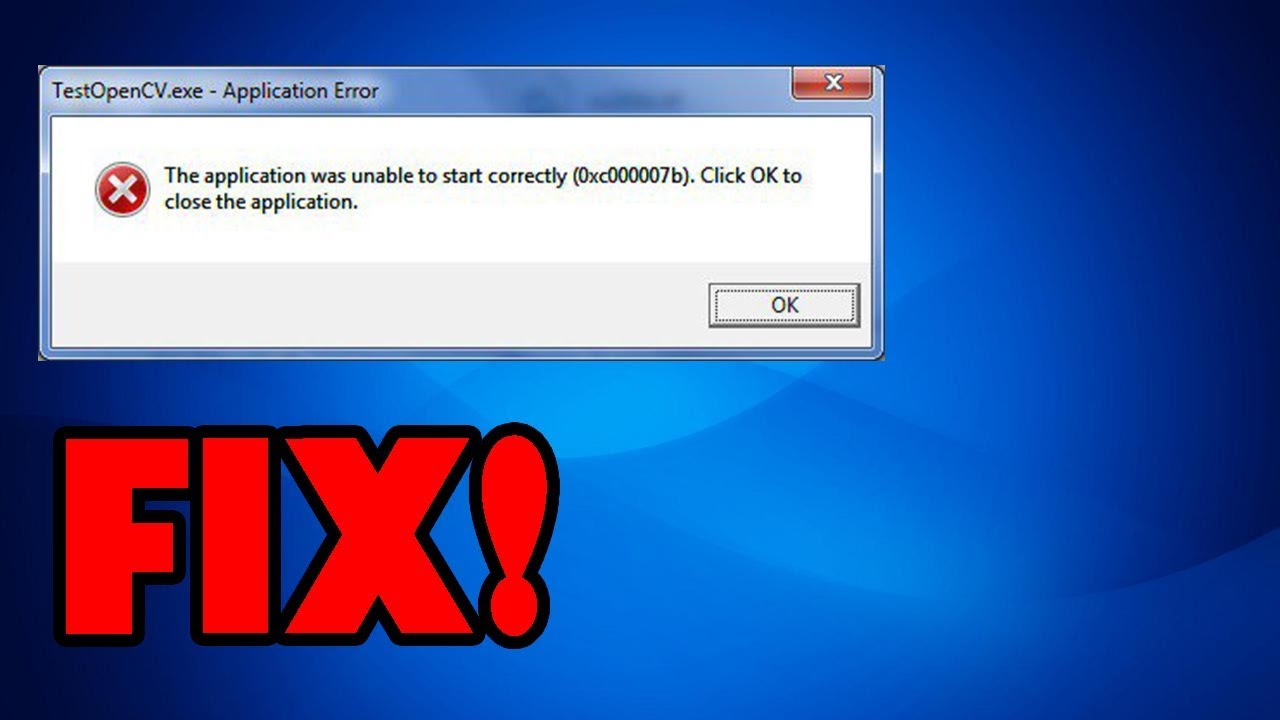 Обязательно от имени админа.
Обязательно от имени админа.
Наберите директиву sfc/scannow.
Если в результате нашлись неисправляемые ошибки, то переустановите ОС или откатите к точке восстановления.
Обновление драйверов
- Заходите в диспетчер устройств (можно через поиск).
Если не помогло, скачайте бесплатно «дрова» с официального сайта. Например, для NVIDIA.
И установите вручную, запустив скачанный инсталлятор.
Не запускается Айтюнс
Когда при открытии iTunes ошибка 0xc000007b появляется раз за разом, то проблема может быть решена вышеперечисленными методами. Но иногда она появляется после изменения настроек системы в реестре – возник конфликт или сбой в записях. В таком случае рекомендуем почистить систему с помощью запуска приложения CCleaner. Скачать его можно с официального ресурса.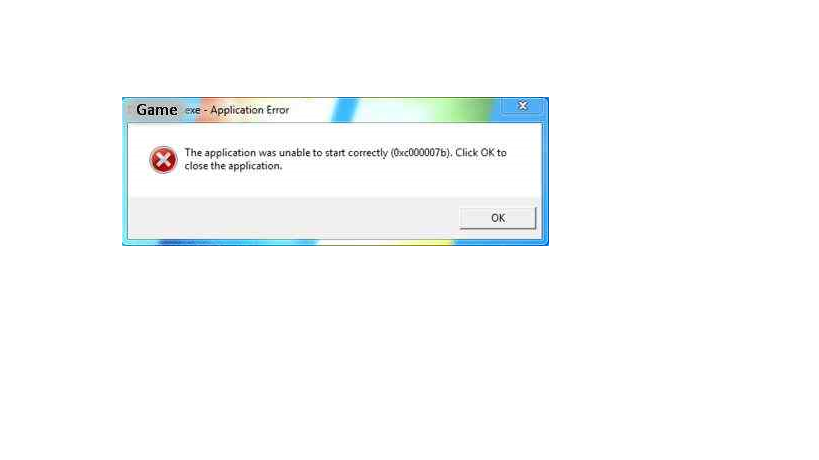
https://www.ccleaner.com/ccleaner
После диагностики исправьте выбранные пункты. Особенно если они касаются библиотек и фреймворков Windows 10, код ошибки 0xc000007b должен пропасть.
Для старых операционных систем, до десятки,рекомендуют установить обновление, которое реализует совместимость библиотек.
https://support.microsoft.com/en-us/help/2999226/update-for-universal-c-runtime-in-windows
Попробуйте переустановить программу.
Ручной поиск проблемных мест
С помощью утилиты Dependecy Walker можно исправить ошибку 0xc000007b на Windows 10, если она связана с установкой dll 32bit на систему 64bit. Скачайте ее.
http://www.dependencywalker.com/
Откройте и в меню «View» выберите опцию «Full Path». Это позволит в дальнейшем увидеть полный путь к проблемному файлу.
Откройте файл приложения, который не запускается.
После сканирования в колонке CPU вы увидите подсвеченные красным неправильные версии файлов. Если выделено x64, значит приложение 32-разрядное и нужно скачать соответствующую библиотеку. И наоборот, если выделяет x32 – ищите в сети версию x64.
Если выделено x64, значит приложение 32-разрядное и нужно скачать соответствующую библиотеку. И наоборот, если выделяет x32 – ищите в сети версию x64.
Это должно помочь запустить конкретное приложение. Возможно ли автоматическое обновление драйверов Windows 10 вы узнаете в следующей статье.
Ошибка при запуске приложения 0xc000007b симс 4: решено — МирДоступа
Расскажем как победить ошибку 0xc000007b в симс 4…
Системная ошибка 0xc000007b при запуске симс 4 появляется по нескольким причинам:
- Нелицензионная копия игры, скачанная со стороннего ресурса;
- Повреждение системных файлов;
- Некорректное завершение работы компьютера;
- Сбои и ошибки во время обновления системы;
- Некорректное удаление программ.
Вследствие вышеуказанных причин появление ошибки при запуске приложения 0xc000007b симс 4 случается довольно часто.
В таком случае можно предпринять следующие действия:
- Предоставить пользователю права администратора при установке игры.

- Скачивать дистрибутив только с официального сайта.
Если ошибка при запуске приложения 0xc000007b симс 4 появляется помочь может восстановление компьютера при помощи контрольной точки. Также ошибка может возникнуть из-за вирусов, которые проникают в систему при установке нелицензионного программного обеспечения.
Иногда справиться с ошибкой помогает установка драйвера видеокарты или его обновление. Ошибка при запуске приложения 0xc000007b симс 4 часто свидетельствует об ошибках, которые накопились в реестре
Необходимо установить актуальные версии библиотек Visual C++ Framework и DirectX. Если же причиной ошибки были вирусы, то системные файлы симс 4 также могут быть повреждены. В этом случае нужно скачать архив, содержащий dll-файлы симс 4 и заменить ими существующие файлы. Ошибка при запуске приложения 0xc000007b симс 4 должна быть решена.
Избавиться от ошибки поможет переустановка операционной системы с предварительным форматированием жесткого диска. Переустановка Виндовс может решить все проблемы, которые возникают в системе
Переустановка Виндовс может решить все проблемы, которые возникают в системе
После переустановки операционной системы ошибка при запуске приложения 0xc000007b симс 4 исчезнет со стопроцентной вероятностью…
Мой мир
Вконтакте
Одноклассники
Ошибка 0xc000007b в Windows 10 Redsone
Добрый день уважаемые читатели и гости блога, пока все ждут Windows 10 Creator Updates (он же Redstone 2), компания Microsoft, все продолжает пичкать нас новыми багами и ошибками в десятке. Сегодня речь пойдет об ошибке 0xc000007b в Windows 10, которая у вас может возникать при открытии приложений в системе, так и в установленных играх при запуске, не давая пользователю поиграть, печально все это конечно, самое плохое, что данный глюк тянется аж с Windows 7.
Причины ошибки 0xc000007b в Windows 10
Давайте для начала я вам расскажу, что за ошибка 0xc000007b и какие у нее могут быть причины при запуске вашей операционной системы. Сразу хочу отметить, что причина у данной ошибки, со сто процентной уверенностью программная, так что физическое состояние оборудования вы можете не проверять, это уже хорошо. Теперь давайте пробежимся по возможным причинам:
Сразу хочу отметить, что причина у данной ошибки, со сто процентной уверенностью программная, так что физическое состояние оборудования вы можете не проверять, это уже хорошо. Теперь давайте пробежимся по возможным причинам:
- Повреждены библиотеки Microsoft Visual C++, которые идут в комплекте с установленной игрой, актуально для игр вышедших после 2012 года, например Civilization 5 или легендарная Grand Theft Auto V
- Устаревшие драйвера для видео карты
- Нехватка прав на запуск
- Устаревшая или поврежденная версия DirectX
- Конфликт программ, я много раз видел ошибку 0xc000007b при запуске скайпа
- Повреждение реестра
- Заражение вирусами
- Устаревшая версия NET Framework
- Повреждение системных файлов
Вот кстати вам пример скриншота с данной ошибкой. (кстати я вам уже рассказывал как решается 0xc000007b при запуске windows 7, советую так же ознакомиться, если в данной статье не найдет решений)
Как исправить 0xc000007b в windows 10
Все с причинами данной проблемы мы ознакомились, теперь давайте ее устранять.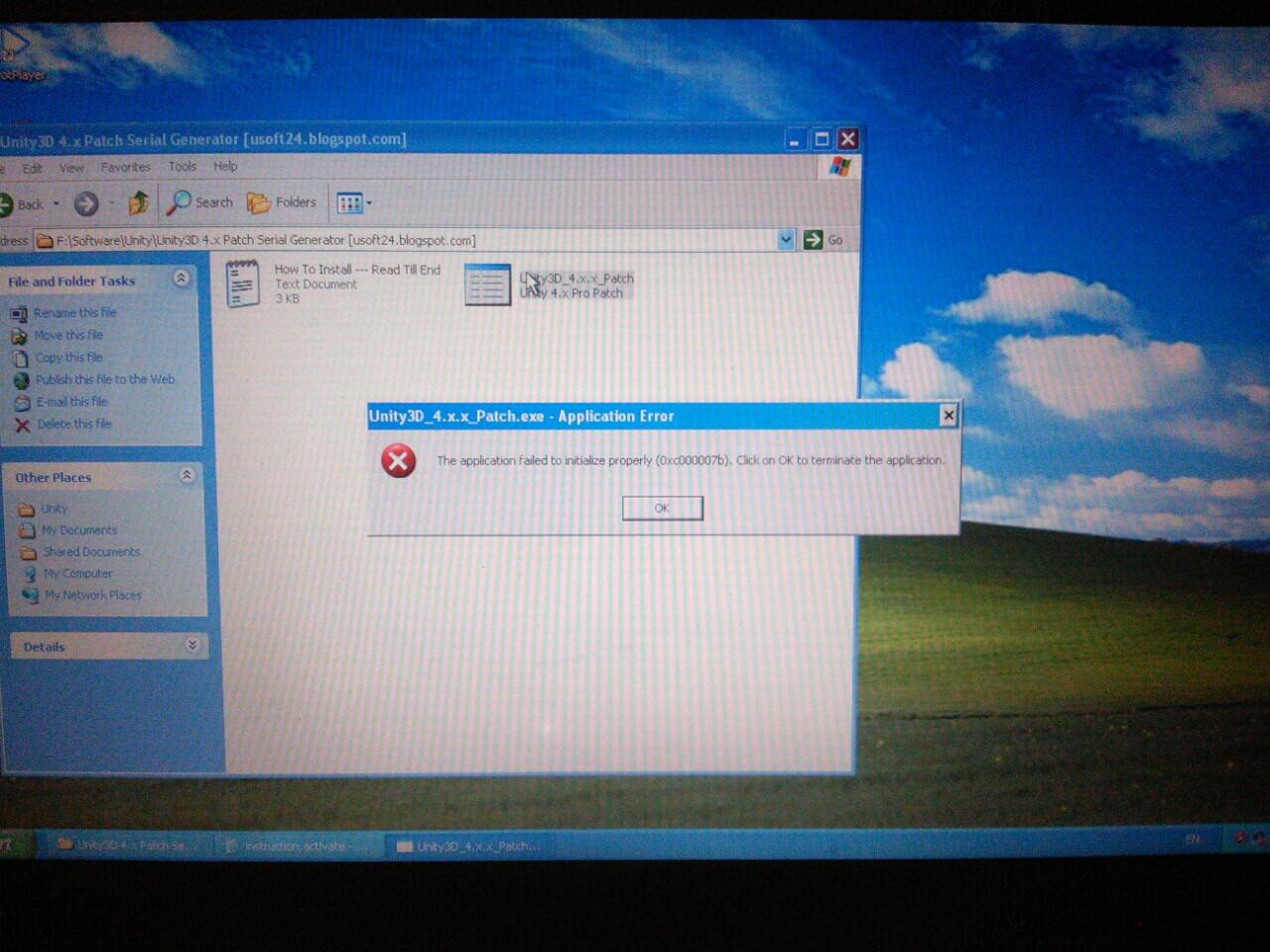 Я начну свои чек лист с самых простых и действенных методов.
Я начну свои чек лист с самых простых и действенных методов.
Восстанавливаем библиотеки Microsoft Visual C++
Так как очень многие игры написаны с использованием библиотек Microsoft Visual C++, то бывают случаи, что они повреждаются и как следствие вы не можете запускать приложения и игры использующие их и получаете эту противную ошибку 0xc000007b. У меня лично этот метод сработал. Вы скачиваете утилиту All in One Runtimes Download. Ее задачей как раз и является ремонт и установку нужных библиотек для Windows.
Скачать All in One Runtimes Download можно вот по ссылке https://www.computerbase.de/downloads/systemtools/all-in-one-runtimes/
Вам нужно будет скачать 353 мб. Далее запускаете all-in-one-runtimes, утилита покажет, что вам можно установить и автоматически начнет это делать. После потребуется перезагрузка.
По окончании этого у вас все игры должны запускаться, и проблема с ошибкой 0xc000007b windows 10 должна исчезнуть.
Если вы не хотите все устанавливать, то можете попробовать отдельно переустановить Microsoft Visual C ++ (x64) и Microsoft Visual C ++ (x32).
Обновление DirectX
Очень распространенная ситуация, именно из-за старых версий библиотек DirectX, логично, что для того чтобы исправить ошибку запуска 0xc000007b, нужно обновить DirectX. Делается это очень просто, вы должны перейти на сайт по ссылке
https://www.microsoft.com/ru-ru/Download/confirmation.aspx?id=35
У вас автоматически скачается тонкий установщик DirectX Windows 10. Запускаете его.
Запустится мастер установки, соглашаемся с лицензионным соглашением и жмем далее.
Убираем галку Bing панель.
Все пробуем играть.
Запуск от имени администратора
Как я и писал выше ваши приложения и игры могут не запускаться из-за отсутствия прав на компьютере, проверьте, что у вас есть права администратора в системе. Если они присутствуют, то пробуйте запустить приложение от имени администратора, чтобы обойти ограничения UAC (Контроль учётных записей пользователей), для этого щелкните по нужному приложению или игре, правым кликом и выберите запуск от имени администратора.
У вас выскочит предупреждение от UAC, о том, что нужно ли разрешить данному приложению запуск, жмем да.
Например, на некоторых компьютера на моей практике помогало решить ошибка 0xc000007b при запуске скайпа, если у вас этот случай, то можете, например понизить уровень контроля в UAC.
Исправляем поврежденные системные файлы
Если с правами администратора у вас все отлично, но приложения и игры не работают, то пробуем восстановить системные файлы и проверить нет ли среди них поврежденных. В этом нам поможет командная строка, так же запущенная от имени администратора. Щелкните правым кликом по кнопке пуск и выберите нужный пункт.
Далее вводим команду sfc/scannow, у вас начнется проверка целостности файлов.
Если будут проблемы, то вы можете увидеть сообщение:
Программа защиты ресурсов Windows обнаружила поврежденные файлы
Чтобы это исправить введите следующую команду:
dism /online /cleanup-image /checkhealth
Далее выполняете команду:
dism /online /cleanup-image /restorehealth
После перезагрузки, ошибка при запуске приложения 0xc000007b windows 10 должна исчезнуть.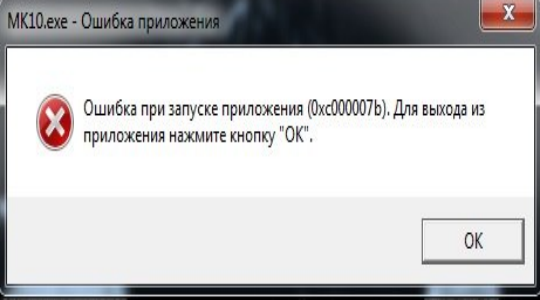
Устраняем конфликт программ
Тут все просто никто вам не даст гарантии, что какие-то приложения не будут конфликтовать с другими, происходит это из-за того, что они используют общие системные файлы операционной системы Windows. Поэтому если вы вдруг получили в какой-то момент ошибку 0xc000007b при запуске приложения или игры, то проверяйте, что вы в последнее время устанавливали, сделать это просто, через панель управления > программы и компоненты. Тут можно отфильтровать столбец по дате установки. Пробегитесь по списку и удалите все не нужно, после этого я вам советую пройтись утилитой cclener (об этом тут) и утилитой privazer (об этом тут), они вычистят оставшийся мусор, после деинсталляции ПО.
Если вы меня спросите, как понять какие конкретно приложения конфликтуют, то тут единой и удобной программы по определению нет, вам нужно будет изучать системные логи Windows и на основании этого уже искать решения. Если вам повезет, то из-за конфликта приложений вы поймаете синий экран и уже сто процентов можете при диагностике дампа памяти, выяснить кто виновник.
Проверяем систему на вирусы
К сожалению, никто не защищен на сто процентов от вирусов, особенно в России, где многие люди любят пользоваться взломанным программным обеспечением, даже не задумываясь, что они платят за это своей конфиденциальностью и безопасностью. Как следствие вы видите 0xc000007b при запуске windows 10, за все нужн оплатить. Логично, что вам нужно все удалить, не всегда вам вирусы дадут установить антивирусное ПО, поэтому я предлагаю вам такой алгоритм:
- Скачиваете себе на компьютер бесплатные, portable утилиты под названием adwcleaner и cureit от dr. web, можно и kaspersky virus removal tool.
- Загружаете Windows 10 в безопасном режиме, без сети, как это сделать смотрим тут
- Делаем проверки всеми утилитами
- Проверяем автозапуск Windows на предмет левых и неизвестных программ. Для этого просто откройте диспетчер задач и перейдите на вкладку автозагрузка.
Если у вас 0xc000007b была из-за вируса, то эти методы это исправят.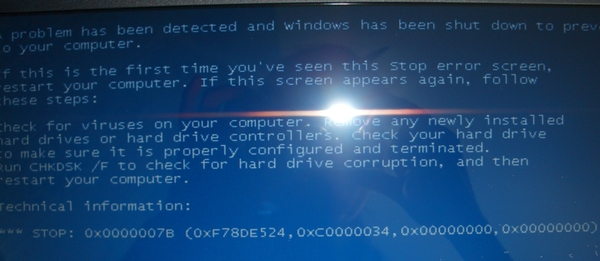
Восстановление и ремонт реестра
Пробуем дальше исправлять ошибку 0xc000007b windows 10 и на очереди ситуация, когда у вас поврежден реестр в системе, очень часто после борьбы с вирусами. Как вам легко восстановить поврежденные файлы реестра Windows я уже рассказывал, не вижу смысла на этом останавливаться. Хочу отметить, что очень часто этот метод помогает. Не забудьте еще Ccleaner почистить хвосты и ошибки.
Обновление драйверов
Как бы странно это не звучало, но очень частой причиной идет именно устарелый драйвер видеокарты или процессора. Как за один раз обновить все драйвера я вам рассказывал, можете ознакомиться тут. От себя могу предложить вам еще одну утилиту, если нет возможности скачивать полный архив samdrivers и называется она driver booster. Тут все просто утилита про сканирует ваше оборудование и предложит обновить драйвера.
На счет драйверов видеокарты я советую их скачивать с официального сайта Nvidia или Radeon.
Устранение 0xc000007b через Dependency Walker
Этот метод подойдет больше для игроков и не запускающихся игр. Нам поможет утилита Dependency Walker, ее задачей является показать пользователю зависимые файлы при запуске чего-либо (если еще проще, что за файлы работают).
Нам поможет утилита Dependency Walker, ее задачей является показать пользователю зависимые файлы при запуске чего-либо (если еще проще, что за файлы работают).
Скачать Dependency Walker http://www.dependencywalker.com/
Нажимаем File > Open и выбираем exe файл нужной вам игры или приложения.
Далее переходите в поле Module и обратите внимание на поле CPU, где красным будет подсвечено, какие файлы нужно удалить для запуска игры.
Итак если Ваше приложение x32(x86), то будут подсвечены красным все x64 версии библиотек (dll файлов), которые используются игрой. И наоборот для x64 подсвечены будут x32(x86) версии.
Например, в моем случае это был файл D3DX9_43.dll, он лежит в двух местах, первое c:\Windows\system32, удаляем его.
и удаляем его в C:\Windows \SysWOW64
Обратите внимание, что в моем случае D3DX9_43.dll это библиотека DirectX и она решается переустановкой его, у вас же после удаления dll, их нужно найти в интернет под свою разрядность
Восстановление системы
Если методы вам не помогли, а до какого-то момента у вас приложения\ работали и ошибки 0xc000007b в windows 10 не наблюдалось, то можете сделать откат системы на точку восстановления, об этом так же можете прочитать вот тут.
Если вам известны еще методы, устраняющие 0xc000007b в операционной системе windows 10, то напишите об этом в комментариях.
[Решено:] ошибка 0xc000007b при запуске приложения.
Автор nibbl На чтение 4 мин Опубликовано Обновлено
Каждый геймер хоть раз в жизни да сталкивался со злополучной ошибкой 0xc000007b которая вылетает при запуске новой купленной или скаченной игрушки и дело тут совсем не в том, что официальная игра или пиратка!
Дело только в конфликте или повреждение библиотек в вашей операционной системы Windows работающей на архитектуре x86 или x64 которые могут возникнуть из-за таких ситуаций как аварийное выключение компьютера, повреждение при обновлении или установки библиотек DirectX,Visual C++ или Net Framework, а также из-за драйверов на вашу видеокарту ATI/NVidia.
В данном случае вариантов решения данной проблемы очень много, но мы начнем с самых действенных
1 Вариант (ошибка 0xc000007b)
В первом варианте я опишу действия которы я проделаю изначально когда не при запуске игр начинают вываливаться ошибки (кстати ошибка 0xc000007b часто вылетает при запуске таких игр как: WoT, GTA 5, Metro 2033, Max Payne 3 и др)
Приступаем:
- Для начало нам понадобиться скачать архив с инструментами которым мы будем анализировать игры на предмет ошибки (скачиваем файл по любой из ссылок ниже) :
- Распаковываем архив и открываем папку x86 или x64 (все зависит от битности Вашей операционной системы)
- Запускаем файл depends.
 exe
exe - Далее в ищем в списке (который на скриншоте выделен в синий прямоугольник) в столбце CPU красную цифру x86 или x64
- Если такая есть выделяйте эту строку и смотрите в левой колонке Module название проблемной библиотеке, в нашем примере это библиотека DirectX под названием D3DX9_43.DLL
- Далее необходимо найти эти этот файл (D3DX9_43.DLL) в системных папках C:\windows\system32 и C:\windows\SysWoW64 и удалить его
- Теперь скачивает архив последней версии DirectX http://www.turbobit.net/4du5h5xs4ly5.html и устанавливаем его
- После этого можно запускать игру и радоваться жизни 🙂
2 Вариант (ошибка 0xc000007b при запуске игры)
Второй Вариант, он более радикальный, но самый быстрый и действенный, я им люблю пользоваться когда не хочется разбираться, а нужно быстро запустить игру или приложение.
- идем в папку C:\windows\system32 и удаляем все файлы начиная от d3dx9_24.dll и заканчивая d3dx9_43.
 dll
dll - далее идем в папку C:\windows\SysWoW64 и тоже удаляем все файлы от d3dx9_24.dll и заканчивая d3dx9_43.dll
- скачиваем архив с последней версии DirectX http://www.turbobit.net/4du5h5xs4ly5.html и устанавливаем его
- Радуемся жизни )
3 Вариант (0xc000007b как исправить в windows 7)
Часто возникают проблемы с такими программами как С++ или NET Framework и их нужно переодически обновлять, но перед этим нужно сделать следующее:
- Зайти в установки удаление программ и удалить все концы от программы Microsoft Visual C++
- После этого скачиваете последнюю версию Microsoft Visual C++ http://hitfile.net/eQDB6fg и устанавливаете ее
- И на всякий случай обновите программу NET Framework на последнюю актуальную версию http://wayupload.com/btn3fyh4j3fx.html
- После этого перезагрузите компьютер и проверьте игру, если этот вариант не помог переходите к следующему.
4 Вариант (0xc000007b что делать)
Далее идет самый примитивный вариант, это обновление видео драйверов на Вашу видеокарту:
- если у Вас видеокарта Nvidia — скачивайте с официального сайта http://www.
 nvidia.ru/Download/index.aspx?lang=ru
nvidia.ru/Download/index.aspx?lang=ru - если же видеокарта ATI — то ищем тут http://support.amd.com/ru-ru/download
5 Вариант (как устранить ошибку 0xc000007b)
И на самый последок если ни чего из первых четырех вариантов не помогло (хотя я в этом сомневаюсь) есть команда которая проверит целостность Ваших системных файлов и восстановит их.
- Открываем командную строку Пуск-> Выполнить -> CMD
- И в черном окне вводим команду sfc /scannow
НУ вот как бы и все!
Но могу сказать с 99,9% что первых два способа решают на раз проблему с ошибкой 0xc000007b , так что пробуйте и пишите что у Вас получилось, а что нет!
Ошибка 0xc000007b при запуске приложения или игры
Сегодня компьютер прочно вошел в нашу жизнь, а некоторые пользователи и дня не представляют без него. Но компьютер, как и другая электроника, имеет свойство выходить из строя. Многие заядлые пользователи регулярно сталкиваются с ошибкой 0xc000007b.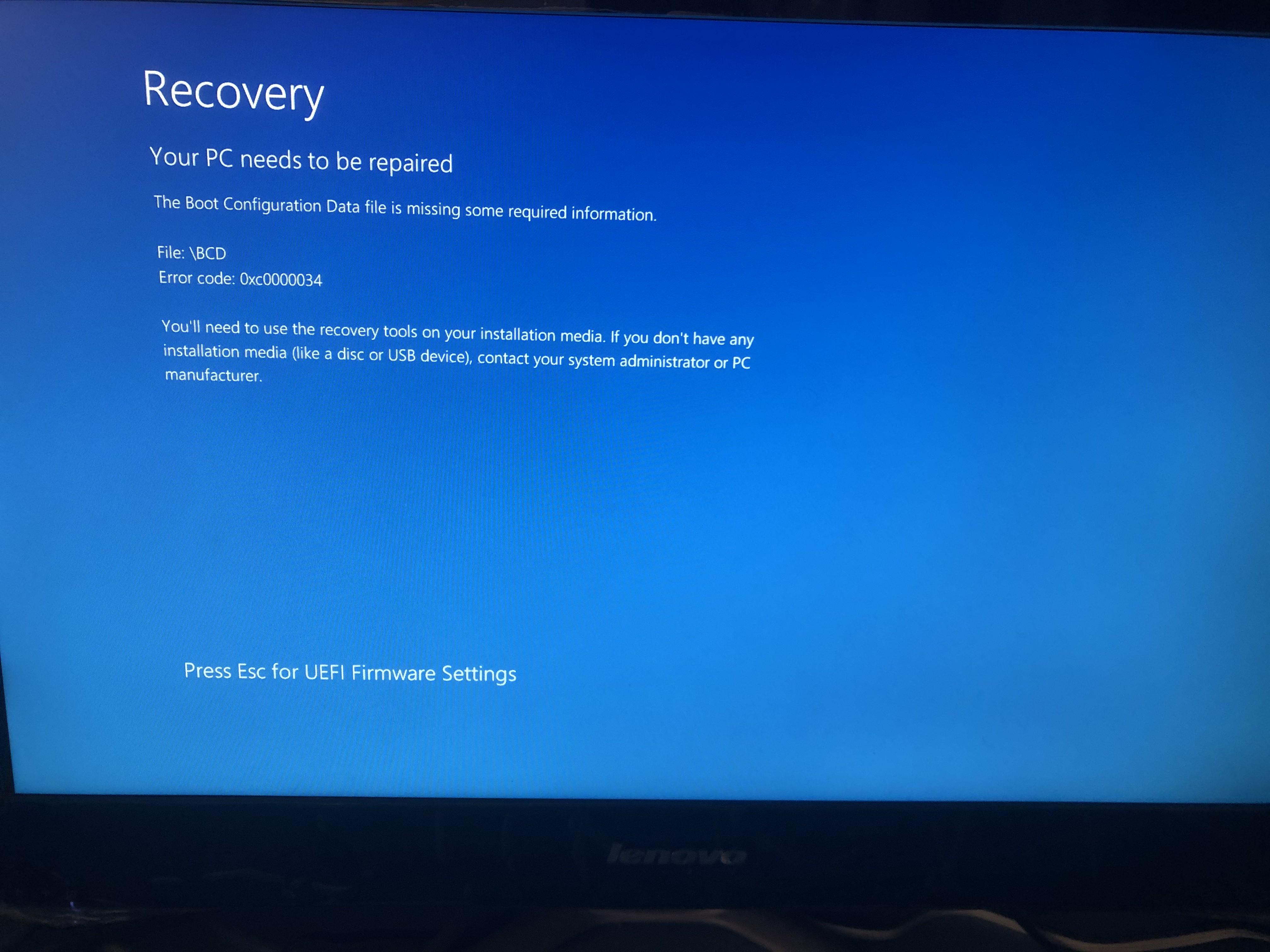 Как правило, она возникает при попытке запустить приложение или игру (часто в Steam).Ошибка 0xc000007b
Как правило, она возникает при попытке запустить приложение или игру (часто в Steam).Ошибка 0xc000007bВ этой статье подробно описаны все существующие, серьезные на первый взгляд, причины возникновения ошибки 0xc000007b. Подробно рассмотрен каждый случай и даны десять советов по устранению всплывающего предупреждения.
1. Значение ошибки 0xc000007b и причина ее возникновения
При возникновении данного окна можно сделать только один вывод – ваша операционная система дает сбой или какие-то ее компоненты работают неправильно. Появление предупреждающего окна с неисправностью может быть вызвано:
- отсутствием необходимого файла;
- файл найден, но его компоненты изменены и не подходят требованиям системы;
- действие вирусов препятствует доступу к файлу;
- сброс настроек компонентов программы и т.д.
Но для восстановления корректной работы приложения совсем не обязательно знать причину появления ошибки 0xc000007b, ведь один из ниже перечисленных методов обязательно поможет вернуть работоспособность ПК в норму.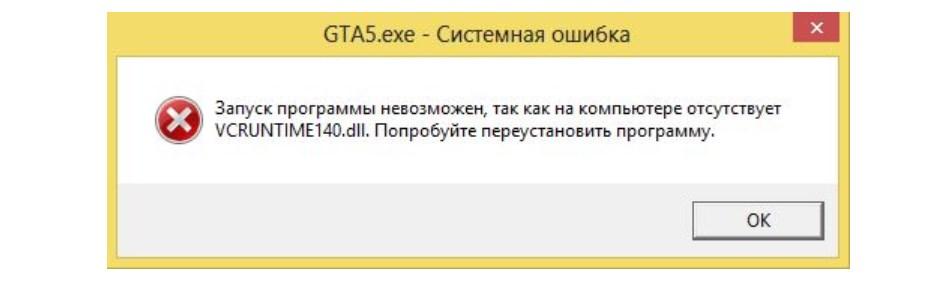
2. Появления окна ошибки при попытке запустить игру или приложение
Система не видит разницы между всплывающим окном ошибки при запуске приложения и ошибкой при старте игры. Реакция на абсолютно разные причины расстройства нормальной работы ПК всегда будет одна – ошибка 0xc000007b. Найти истинную причину неисправности порой не по силам даже опытному сисадмину, ведь для этого необходимо изучить историю последних записей проблемного приложения в системных журналах и расшифровать их. Зачем делать ненужную работу, когда решение проблемы уже есть?
3. 10 способов избавиться от окна «ошибка 0xc000007b»
Зачем тратить деньги на вызов мастера и устранение небольшого сбоя, когда за считанные минуты можно наладить компьютер самому, не потратив ни копейки. Самая распространенная причина неработоспособности операционной системы – неправильные настройки, либо “файл поврежден или не найден“. Следовательно, все компоненты необходимо привести в исправный вид. Это возможно с применением следующих приемов:
3.
 1. Восстановление видеокарты и драйверов путем обновления
1. Восстановление видеокарты и драйверов путем обновленияСамый распространенный и действенный выход из ситуации – восстановление видеокарты и драйверов. Версии, как и их графические возможности, постоянно совершенствуются и, зачастую, недостающий файл в устаревшей версии даже не существовал. Каждая популярная игра выпускается одновременно с подходящими для нее драйверами. При установке такой игры система не обнаружит искомый файл и выдаст знакомую ошибку. Поэтому при первом появлении неисправности не задумываясь, скачивайте драйвера. На официальном сайте AMD Radeon и NVidia GeForce можно скачать все необходимые файлы для видеокарты. Подробнее о том, как обновить драйверы, в отдельной статье.
3.2. Использование прав администратора для запуска игры или приложения
Данный способ считается наиболее простым. Случается так, что системе недостаточно разрешения для начала работы, отсюда и появляется ошибка 0xc000007b. Это делается следующим образом:
- наведите мышь на ярлык и нажмите на правую кнопку;
- найдите действие «Запуск от имени Администратора“;
- если потребуется подтверждение, нажмите «согласен с запуском».

Для закрепления данной функции необходимо изменить настройки в свойствах программы. При помощи правой кнопки мыши найдите «свойства» требуемой программы. Нажимаем на кнопку «дополнительно», ищем пункт «вход от имени администратора», ставим галочку и нажимаем «изменить и сохранить».
3.3. Установка или обновление Microsoft .Net Framework
Проблема с открытием игры или приложения зачастую вызвана неправильным функционированием Microsoft Net или DirectX. Зайдите на сайт Microsoft и скачайте обновленную версию, или используйте «Центр обновлений». После скачивания недостающих файлов проблема должна решиться сама собой. Чтобы установить абсолютно новые программы, следует зайти в панель управления через меню «пуск» на компьютере, выбрать необходимые игры и приложения и удалить все их компоненты. Когда чистка компьютера завершена, можно приступать к скачиванию новых версий.
3.4. Сканирование ОС на наличие ошибок
Частое открытие кодовой ошибки 0xc000007b может являться следствием некорректного функционирования системных файлов.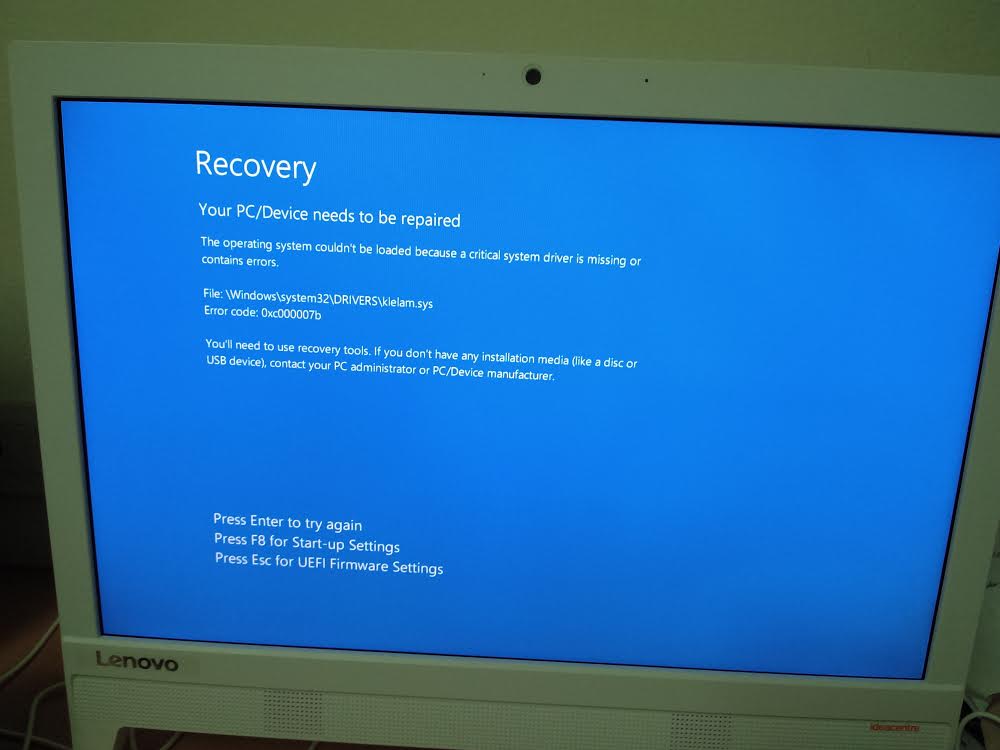 В каждом ПК находится встроенная утилита SFC, предназначенная для проверки системы на наличие ошибок. Осуществите вход через администратора и активируйте командную строку. Это можно сделать, воспользовавшись поиском через меню «Пуск». Программа самостоятельно проведет анализ системных файлов, исправит или удалит поврежденные компоненты. Для этого запустите командную строку от имени Администратора (правой кнопкой по названию программы и “Запуск от имени Администратора”). Введите sfc /scannow и нажмите Enter.
В каждом ПК находится встроенная утилита SFC, предназначенная для проверки системы на наличие ошибок. Осуществите вход через администратора и активируйте командную строку. Это можно сделать, воспользовавшись поиском через меню «Пуск». Программа самостоятельно проведет анализ системных файлов, исправит или удалит поврежденные компоненты. Для этого запустите командную строку от имени Администратора (правой кнопкой по названию программы и “Запуск от имени Администратора”). Введите sfc /scannow и нажмите Enter.
3.5. Возвращение компонентов системы на более ранние версии
Если сообщение об ошибке появилось впервые, то актуальнее сделать откат системы на более раннюю версию. Windows оснащена специальным механизмом отката под названием «восстановление системы».
Это важно! При восстановлении старой версии восстановятся и все программы, а вот компоненты новой версии автоматически удалятся. Программа выдаст список версий, на которые ОС способна вернуться, необходимо лишь выбрать необходимую запись и нажать «далее».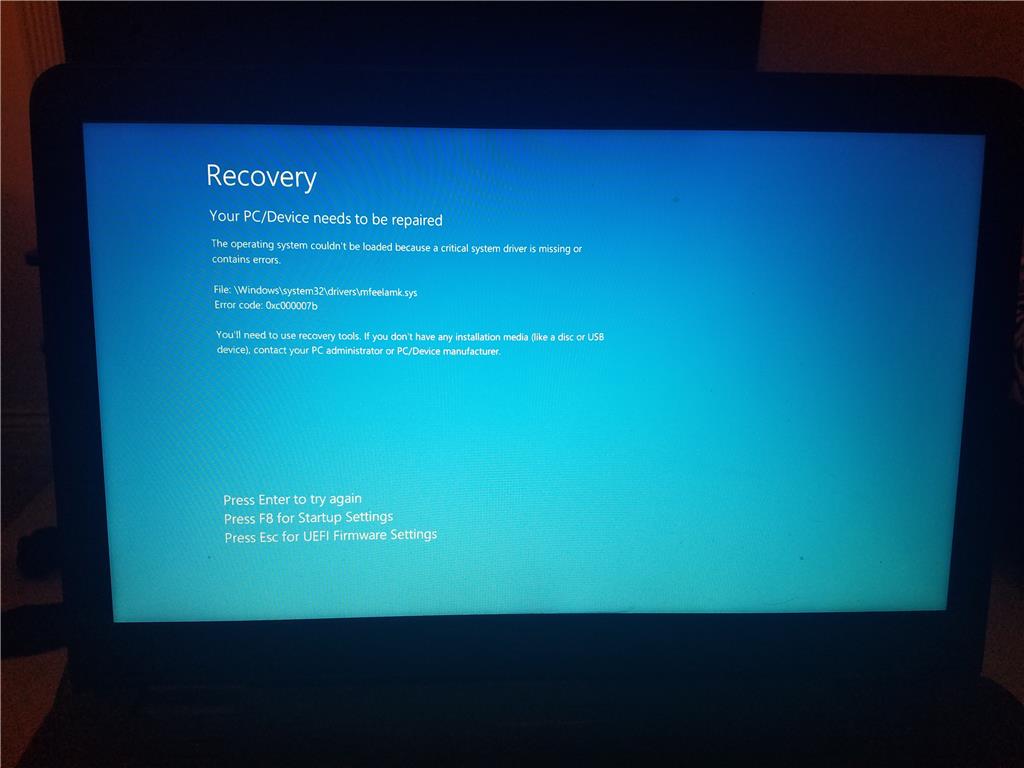 Согласитесь со всеми пунктами утилиты и наблюдайте за работой компьютера. Не расстраивайтесь, что после первого восстановления неисправность осталась. Следует продолжить откат версии к более ранним.
Согласитесь со всеми пунктами утилиты и наблюдайте за работой компьютера. Не расстраивайтесь, что после первого восстановления неисправность осталась. Следует продолжить откат версии к более ранним.
3.6. Сканирование на наличие вирусных утилит
Первым делом при наличии всплывающего окна с ошибкой, следует проверить компьютер на наличие вирусных утилит. Если ПК не оснащен специальной программой, то не помешает ознакомиться с рейтингом антивирусных программ 2016 и 2017 годов. Если на компьютере установлена антивирусная программа Касперского, то следует начинать сканирование с быстрой проверки. Это займет меньше времени и не повлияет на поиск опаснейших утилит. Если ничего не найдено, то переходите на полное сканирование. После завершения проверки попробуйте запустить «проблемное» приложение или игру вновь. Если неисправность осталась, переходите к следующим пунктам. Но если вы не совсем уверенны в отсутствии вредоносного ПО на вашем компьютере, то воспользуйтесь live-cd или DrWeb CureIt.
3.7. Оптимизация системы и ее очистка (CCleaner)
Работа операционной системы во многом зависит от компонентов системного реестра. Он содержит в себе внутренние и программные настройки, в том числе информацию о нахождении файлов. При неправильном удалении программ, в реестре остается частичная информация этих утилит. Это является частой причиной возникновения ошибки 0xc000007b. Реестр содержит большое множество записей, поэтому найти поврежденные файлы вручную не получится. С этой целью разработаны специальные чистящие программы. Самой эффективной программой в этой области считается CCleaner. Эта утилита полностью проверяет реестр и удаляет неактивные и поврежденные файлы. Запустите приложение по оптимизации системы и проверьте работу «проблемного» приложения.
Внимание! Даже программы совершают ошибки. Чтобы оградить себя от непоправимых ошибок, следует сделать запись в восстановлении системы.
3.8. Обновление приложений Visual C++ для Visual Studio 2012
Функционирование программ зависит от составляющих этих приложений. Даже разработчики Microsoft связывают некорректность работы программы Visual C++ со всплывающим окном ошибки. Инструкция по обновлению VS есть на сайте Microsoft.
Даже разработчики Microsoft связывают некорректность работы программы Visual C++ со всплывающим окном ошибки. Инструкция по обновлению VS есть на сайте Microsoft.
3.9. Еще пара методов устранения неисправности
Когда появляется предупреждающее окно, не нужно слушать «специалистов» и останавливать работу антивирусной программы. При отключении защиты ПК, появляется большая угроза повредить ОС нежданным вирусом. Отключение антивирусной программы – мера вынужденная, поэтому следует заранее провести проверку на наличие вредоносного ПО.
3.10. Если все перечисленные выше методы не помогли
Если перечисленные методы устранения неисправности оказались неэффективными, то причина ошибки находится в игре или приложении. Обычно бывают взломаны игровые файлы. Пиратская версия всегда будет хуже лицензионной, и вы зря потратите деньги и время на ее установку. Поэтому лучше приобретать лицензионные продукты. То же самое касается операционной системы компьютера, если установлена ее некачественная копия, то появление ошибки не должно вызывать удивление. Так же система может быть «собрана». Изготовители таких версий активно меняют встроенные параметры и удаляют, на их взгляд, все лишнее. Установите систему заново, используя официальную версию. Виновниками такого случая могут быть продукты, приобретаемые через Steam. Удалите и снова скачайте программу при помощи данного сервиса – недочеты будут проверены автоматически.
Так же система может быть «собрана». Изготовители таких версий активно меняют встроенные параметры и удаляют, на их взгляд, все лишнее. Установите систему заново, используя официальную версию. Виновниками такого случая могут быть продукты, приобретаемые через Steam. Удалите и снова скачайте программу при помощи данного сервиса – недочеты будут проверены автоматически.
Напишите в комментариях, помогли ли Вам описанные выше способы.
Как исправить ошибку 0xc00007b / 0xc000007b (все компьютерные игры и программное обеспечение) в Windows 10, 8.1, 8 и 7?
Вы тот, кто борется с « , приложение не смогло запуститься правильно 0xc00007b» Ошибка в вашей ОС Windows, тогда эта статья для вас?
Здесь вы найдете полную информацию об ошибке , приложение не смогло запуститься правильно (0xc00007b), и возможные решения для исправления ошибки в Windows 7/8 / 8.1 и 10
Что ж, этот тип ошибки создает очень сложную ситуацию для пользователей, поскольку они не могут управлять своей системой, как раньше.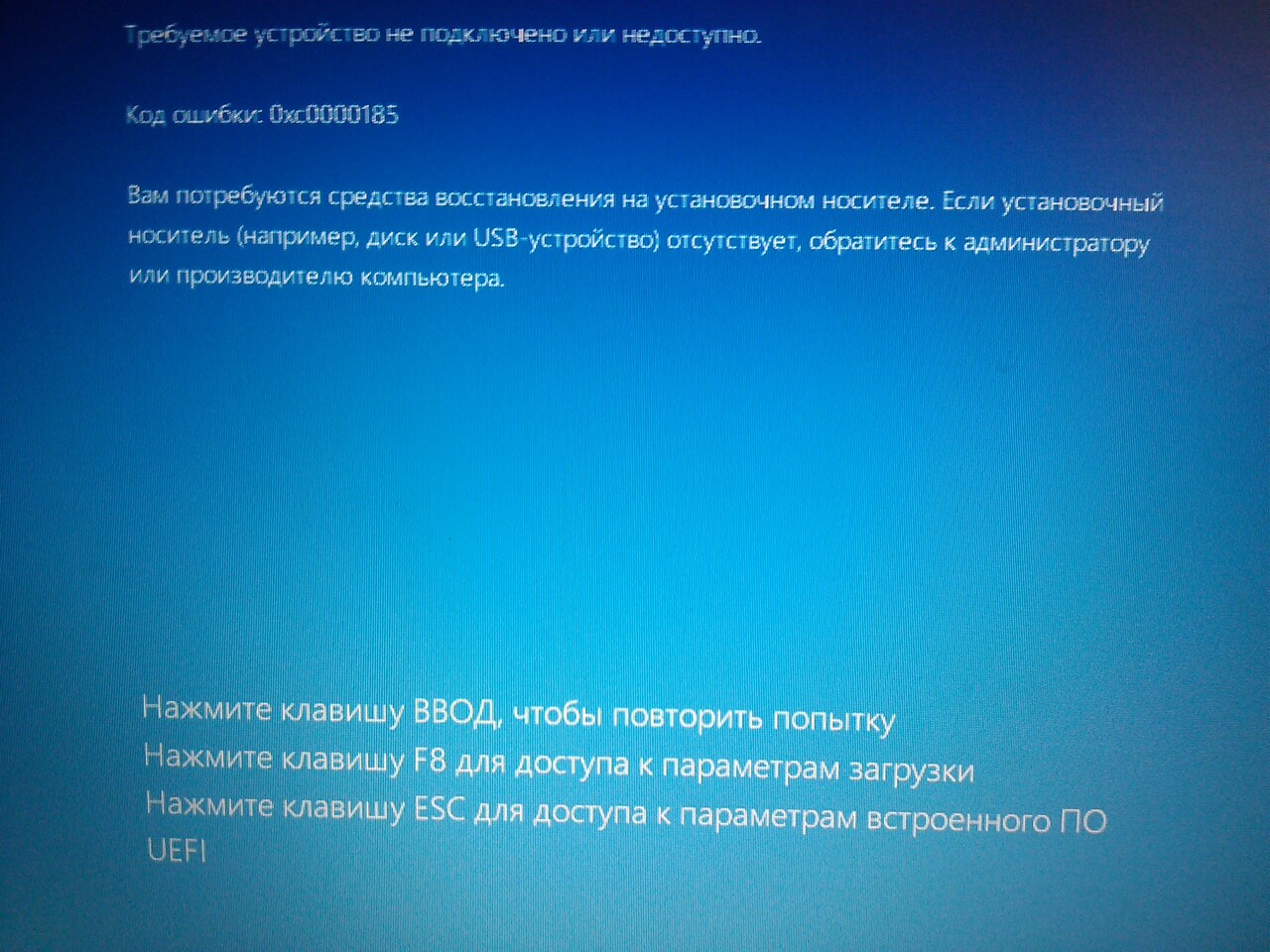
Итак, важно немедленно исправить ошибку, чтобы снова начать пользоваться системой.
Но чтобы исправить ошибку 0xc00007b или 0xc000007b « приложение не смогло запуститься правильно » в Windows 7, 8, 8.1 и 10, необходимо знать, почему вы получаете ошибку, так как это поможет вам исправить легко и навсегда.
Итак, прежде чем двигаться дальше, узнайте « , как исправить ошибку 0xc00007b?» или как исправить ошибку 0xc000007b? » узнайте основную причину этой ошибки, чтобы предотвратить ее появление в будущем.
Почему я получаю сообщение об ошибке 0xc00007b «Приложение не удалось правильно запустить»?
Когда пользователь пытается запустить любое приложение или игру в своей системе Windows, внезапно появляется ошибка 0xc00000 7b / 0xc000007b и останавливает пользователя для выполнения своих задач.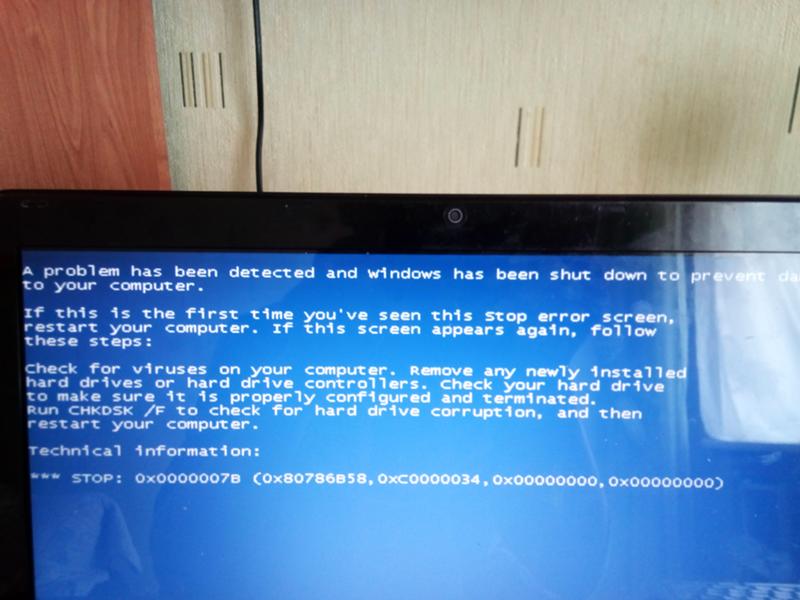
Эта ошибка в основном возникает из-за смешивания 32-разрядной среды с 64-разрядной средой .
Это означает, что у вас есть 32-битное приложение , которое пытается загрузить 64-битную dll. Такие ошибки также могут появляться при игре в компьютерные игры, такие как Watchdogs, Outlast и Dead Island.
Ошибка 0xc000007b или 0xc00007b обычно появляется в системе Windows 7, но многие пользователи Windows 10 также жалуются на сообщение об ошибке « 0xc00007b fix Windows 10 64 bit».
Итак, вот исправления, которые помогли многим пользователям избавиться от ошибки 0xc00007b / 0xc000007b во всех компьютерных играх и других приложениях.
Наиболее часто происходит с этими играми:- Assassins Creed IV Черный флаг (AC4BFSP.exe)
- The Elder Scrolls Skyrim (SkyrimLauncher.
 exe)
exe) - Battlefield 4 (bf4.exe)
- Dirt 3 (dirty3_game.exe)
- Call of Duty: Ghosts (iw6mp64_ship.exe)
- Diablo 3 (Diablo III.exe)
- Сторожевые собаки (Watch_Dogs.exe)
- Мультиплеер Just Cause 2 (JcmpLauncher.exe)
- Дитя света (ChildofLight.exe)
Как исправить ошибку 0xc00007b / 0xc000007b в Windows?
Внимательно следуйте приведенным ниже решениям, чтобы исправить ошибку « Приложение не удалось правильно запустить» , сопровождаемую кодом ошибки (0xc000007b / 0xc000007b / 0 * c00007b).
Решение 1. Загрузите .Net Framework
Во многих случаях эта ошибка может возникать из-за.NET Framework причины. Поэтому попробуйте переустановить последнюю или подходящую версию .NET framework .
Загрузите и установите фреймворк .Net, чтобы исправить ошибку 0xc000007b.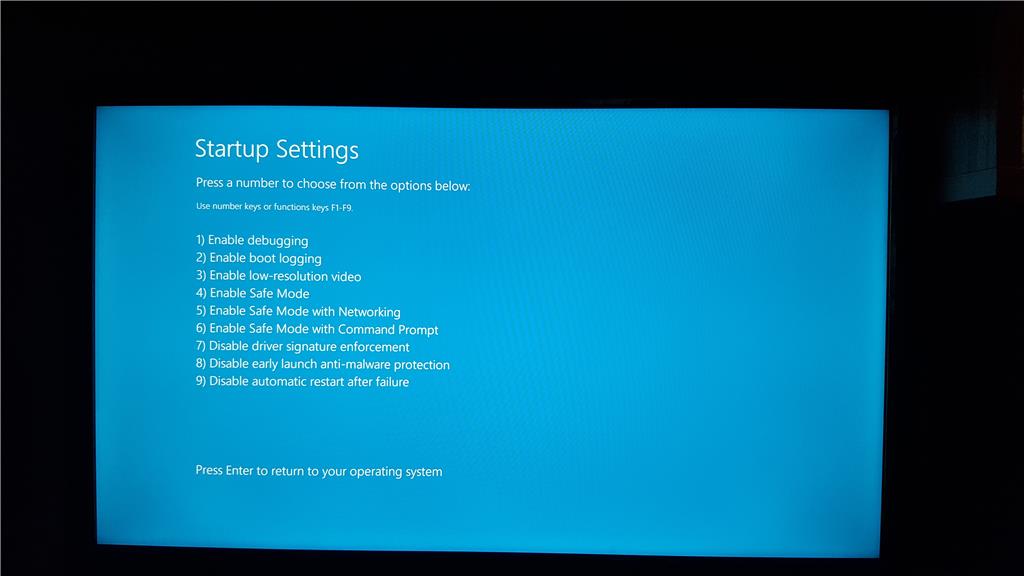
После успешной переустановки приложения перезагрузите компьютер, чтобы изменения вступили в силу.
И проверьте, исправлена ли ошибка Application Unable to Start Correctly (0xc000007b) или нет.
Решение 2. Запустите приложения от имени администратора
Некоторое программное обеспечение требует запуска с правами администратора, и это может исправить ошибку 0xc000007b.
Чтобы запустить любое приложение от имени администратора, выполните следующие действия:
- Перейдите к свойствам приложения с помощью, Щелкните правой кнопкой мыши ярлык приложения, а затем щелкните Свойства
- В диалоговом окне свойств щелкните вкладку «Совместимость »> щелкните Изменить настройки для всех пользователей
- Затем отметьте « Запуск этой программы от имени администратора» и нажмите ОК
Решение 3.
 Установите последние обновления
Установите последние обновленияЭто могло произойти из-за устаревших программ, вы столкнулись с ошибкой 0xc00007b.Так что проверяйте наличие последних обновлений и обновляйте свои приложения.
Microsoft регулярно выпускает исправления для утилит Windows Defender и Security Essentials для исправления последних обнаруженных дыр и определений вредоносных программ.
Итак, обязательно загрузите исправления, выпущенные Microsoft. Также проверьте наличие последних обновлений драйверов, установите недостающие драйверы и обновите устаревшие, например драйверы видеокарты .
Для этого посетите официальный веб-сайт Microsoft или веб-сайт производителя и проверьте наличие последних обновлений драйверов, совместимых с вашей системой Windows.
Несмотря на это, вы также можете легко сделать это с помощью Driver Easy , который поможет вам автоматически обновлять драйверы.
Get Driver Easy для автоматического обновления драйверов
Решение 4.
 Установите DirectX
Установите DirectXДля некоторых программ и особенно игр требуется программное обеспечение DirectX .
Тем не менее, на вашем ПК должна быть установлена последняя версия DirectX , чтобы игры и программное обеспечение запускались без ошибок.
Загрузите и установите это по ссылке ниже.
http://www.microsoft.com/en-gb/download/details.aspx?id=35
Решение 5. Установите Microsoft Visual C ++
Попробуйте установить Microsoft Visual C ++ , потому что это сообщение об ошибке может появиться в операционных системах, если пакет Microsoft Visual C ++ настроен неправильно.
Загрузите 32- и 64-разрядную версии Microsoft Visual C ++ по указанной ниже ссылке:
32-разрядная Windows
http: // www.microsoft.com/en-gb/download/details.aspx?id=55555
64-разрядная Windows
http://www. microsoft.com/en-us/download/details.aspx?id=14632
microsoft.com/en-us/download/details.aspx?id=14632
Решение 6. Обновите файл xinput1_3.dll
Из-за того, что xinput1_3.dll не найден или отсутствует, ошибки , или файл поврежден, потерян или перезаписан какой-либо другой версией, тогда ваша система выдаст ошибку 0xc000007b.
Итак, чтобы преодолеть ошибку, вам нужно заменить 32-битным xinput1_3.dll с совместимой версией. Примените следующие шаги:
ПРИМЕЧАНИЕ. Перед выполнением этих действий рекомендуется сделать резервную копию исходного файла xinput1_3.dll (расположенного по адресу C: \ Windows \ SysWOW64. ).
1: Сначала вы должны загрузить 32-разрядный файл xinput1_3.dll и распаковать его.
2: Теперь скопируйте извлеченный файл и вставьте его в папку: C: \ Windows \ SysWOW64 . Если система показывает запрос, выберите «Копировать и заменить»
Обязательно выполняйте все шаги очень осторожно и проверьте, устранена ли ошибка исправления ошибки 0xc00007b для 64-разрядной версии Windows 7 или нет.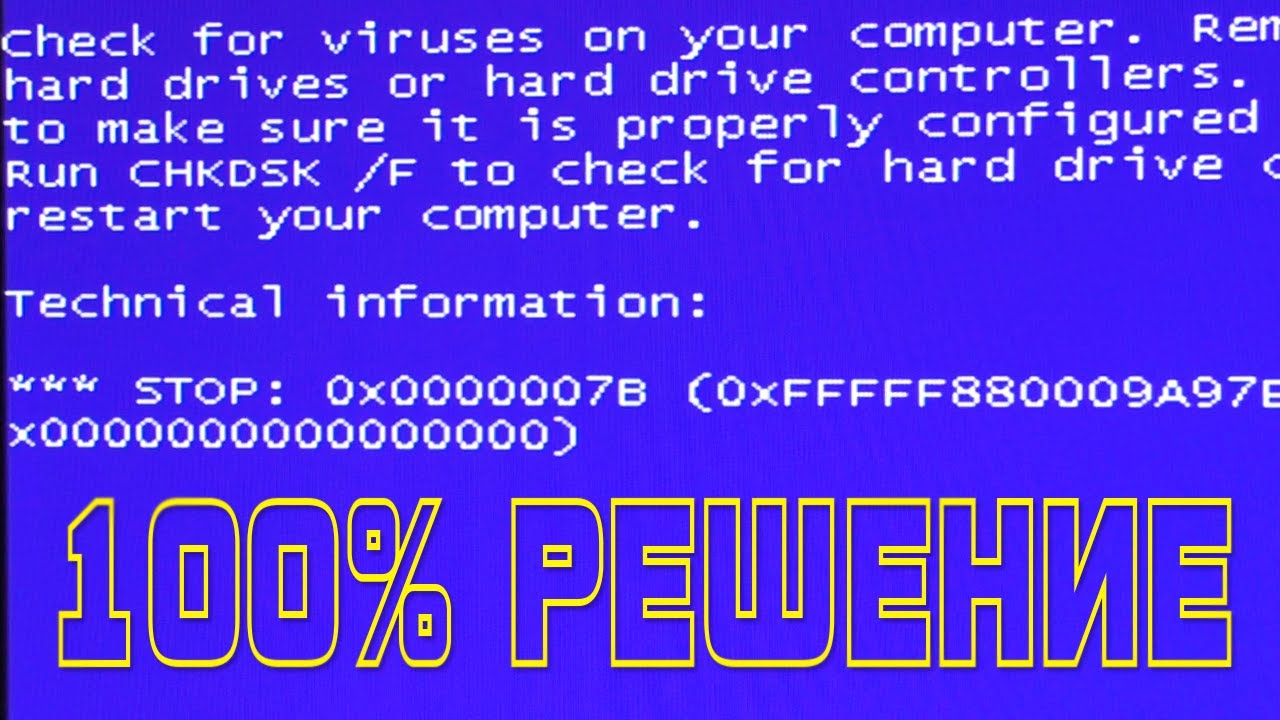
Если замена файла xinput1_3.dll вам не поможет, попробуйте запустить DLL Repair Tool , чтобы легко исправить ошибки DLL.
Получите инструмент восстановления DLL, чтобы исправить ошибку xinput1_3.dll
Решение 7. Отключение сторонних приложений
Применяя этот метод, вы можете легко определить, вызвана ли ошибка 0xc00007b каким-либо сторонним приложением или нет.
ПРИМЕЧАНИЕ: Чтобы применить это решение, войдите в систему как администратор.После завершения процесса устранения неполадок перезагрузите компьютер, чтобы он запустился в обычном режиме.
1: Нажмите Windows + R , чтобы открыть диалоговое окно запуска. В поле выполнения введите « msconfig » и нажмите Введите ключ .
2: Теперь появится окно, перейдите на вкладку « Service ». Выберите « Скрыть все службы Microsoft » и нажмите кнопку « Отключить все ».
Выберите « Скрыть все службы Microsoft » и нажмите кнопку « Отключить все ».
3: Затем откройте диспетчер задач> щелкните вкладку « Startup » для элемента автозагрузки и щелкните каждый элемент> щелкните Отключить .
4: Теперь закройте диспетчер задач и нажмите OK в окне « System Configuration ». Перезагрузите компьютер или ноутбук.
Решение 8. Попробуйте запустить приложение в режиме совместимости
Это решение рекомендуется для проверки любых проблем совместимости с вашей системой. Итак, запускает игры и приложения в режиме совместимости .
шагов для запуска приложения в режиме совместимости:
- Щелкните правой кнопкой мыши на ошибке, показывающей Значок приложения и перейдите к Свойства ;
- Теперь щелкните вкладку Совместимость и отметьте поле рядом с Запустите эту программу в режиме совместимости для
- В раскрывающемся меню выберите предыдущую версию Windows;
- Наконец, нажмите «Применить», а затем «ОК».

Предполагается, что это сработает для вас, чтобы исправить , приложение не могло правильно запускаться 0xc00007b Ошибка . Но если нет, то следуйте следующему решению.
Решение 9. Проверьте повреждение системного файла
Это может произойти из-за повреждения системных файлов, вы столкнулись с ошибкой 0xc00007b / 0xc000007b, , поэтому запустите сканирование SFC, чтобы восстановить поврежденные системные файлы.
1: Сначала откройте окно командной строки с правами администратора.
2: Теперь в командной строке выполните следующую команду:
3: Эта команда просканирует все системные файлы и исправит их.
Если ваша система выдает ошибку Защита ресурсов Windows обнаружила поврежденные файлы , выполните следующие команды:
- DISM / Online / cleanup-image / checkhealth
- DISM / Online / cleanup-image / restorehealth
Теперь перезагрузите систему и проверьте, исправлена ли ошибка : приложение не смогло запуститься правильно (0xc00007b).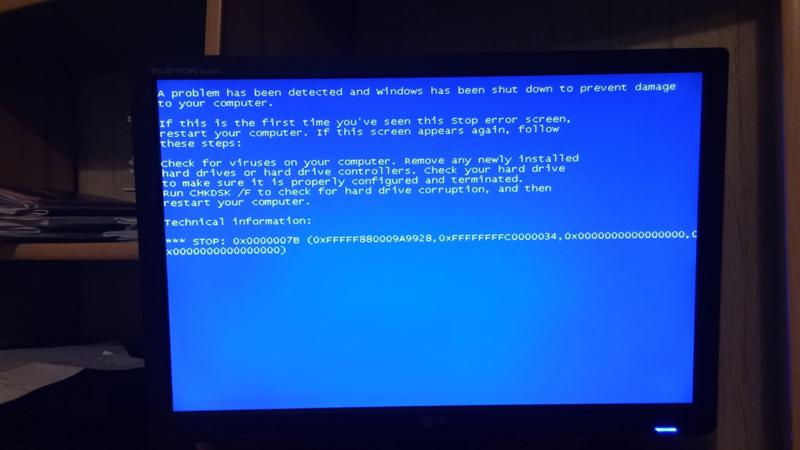 исправлена или нет в Windows 7/8/8.1 и 10.
исправлена или нет в Windows 7/8/8.1 и 10.
Лучшее и простое решение для исправления ошибки 0xc00007b или 0xc000007b в ОС Windows
Ручные методы требуют много времени и довольно рискованны. Если у вас нет технических знаний о компьютере, вы можете столкнуться с трудностями при выполнении вышеперечисленных решений.
Итак, в этом случае вы можете запустить надежный PC Repair Tool , чтобы исправить ошибку « приложение не смогло запуститься правильно» 0xc00007b в Windows 7/8 / 8.1 и 10
Это продвинутый инструмент, который при однократном сканировании обнаруживает и исправляет все виды компьютерных ошибок и проблем.С его помощью вы можете выполнять различные ошибки, такие как ошибки DLL, повреждение реестра, ошибки приложений, удалять вредоносные программы / вирусы, защищать вас от потери файлов, ошибок BSOD и многих других.
Этот инструмент специально разработан для устранения всех типов ошибок и обновления реестра вашего компьютера для повышения производительности ПК с Windows.
Получите инструмент для ремонта ПК, чтобы исправить ошибку 0xc00007b или 0xc000007b
Заключение
Что ж, я выполнил свою работу, теперь ваша очередь внимательно следить за данными исправлениями, чтобы исправить 0xc00007b / 0xc000007b Erro r в Windows 10, 8.1, 8 и 7.
Обязательно выполняйте данные решения шаг за шагом, чтобы полностью устранить ошибку
Я надеюсь, что статья помогла вам решить ошибку : приложение не смогло запуститься правильно 0xc00007b и сделать вашу систему Windows безошибочной.
Несмотря на это, если у вас есть какие-либо предложения, вопросы или комментарии, не стесняйтесь поделиться с нами в разделе комментариев ниже.
Удачи ..!
Jack Adision
Всегда готовый помочь другим в их проблемах, связанных с ПК, Джек любит писать на такие темы, как Windows 10, Xbox и многие технические вопросы.В свободное время он любит играть со своей собакой «Бруно» и гулять с друзьями.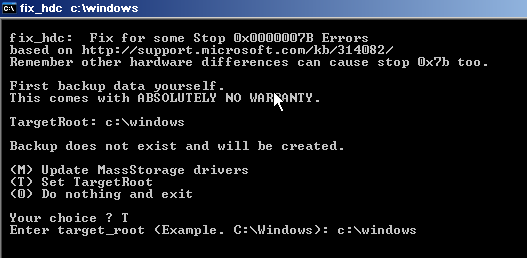
Как исправить ошибки BSOD STOP 0x0000007B
Ошибки STOP 0x0000007B вызваны проблемами с драйверами устройства (особенно связанными с жестким диском и другими контроллерами хранилища), вирусами, повреждением данных, а иногда даже аппаратными сбоями.
STOP 0x0000007B Ошибки
Ошибка всегда будет появляться в сообщении STOP, которое чаще называется синим экраном смерти (BSOD).
Синий экран смерти в Windows 10.Одна из приведенных ниже ошибок или комбинация обеих ошибок может отображаться в сообщении STOP:
ОСТАНОВИТЬ: 0x0000007B
INACCESSIBLE_BOOT_DEVICE
Ошибка STOP 0x0000007B также может быть сокращена как STOP 0x7B, но полный код STOP всегда будет тем, что отображается в сообщении STOP на синем экране.
Если Windows может запуститься после ошибки STOP 0x7B, вам может быть предложено сообщение Windows восстановлено после неожиданного завершения работы , которое показывает:
Имя проблемного события: BlueScreen
BCCode: 7b
Если STOP 0x0000007B не является точным кодом STOP, который вы видите, или INACCESSIBLE_BOOT_DEVICE не является точным сообщением, проверьте наш Полный список кодов ошибок STOP и обратитесь к информации по устранению неполадок для сообщения STOP, которое вы видите.
Как исправить ошибки STOP 0x0000007B
Перезагрузите компьютер, если вы еще этого не сделали. Ошибка синего экрана STOP 0x0000007B может быть случайностью.
Вы только что установили или изменили контроллер жесткого диска? Если это так, есть большая вероятность, что внесенное вами изменение вызвало ошибку STOP 0x0000007B. Отмените изменение и проверьте наличие ошибки синего экрана 0x7B.
В зависимости от того, какие изменения вы внесли, некоторые решения могут включать:
Убедитесь, что цепочка SCSI правильно завершена, если на вашем компьютере используются жесткие диски SCSI.Известно, что неправильное завершение SCSI вызывает ошибки STOP 0x0000007B.
В большинстве домашних компьютеров используются жесткие диски не SCSI, а вместо них PATA или SATA.
Убедитесь, что жесткий диск установлен правильно. Неправильно установленный жесткий диск может вызвать эту ошибку и другие проблемы.

Убедитесь, что жесткий диск правильно настроен в BIOS. Ошибка STOP 0x0000007B может возникнуть, если настройки жесткого диска в BIOS неверны.
Просканируйте свой компьютер на вирусы. Определенные вредоносные программы, которые заражают основную загрузочную запись (MBR) или загрузочный сектор, могут вызывать ошибки STOP 0x0000007B.
Убедитесь, что ваше антивирусное программное обеспечение обновлено и настроено для сканирования MBR и загрузочного сектора. См. Наш список лучших бесплатных антивирусных программ, если у вас его еще нет.
Обновите драйверы для контроллера жесткого диска. Если драйверы контроллера жесткого диска устарели, неверны или повреждены, скорее всего, произойдет ошибка STOP 0x0000007B.
Если ошибка возникает в процессе установки Windows и вы подозреваете, что причина связана с драйвером, обязательно установите последнюю версию драйвера контроллера жесткого диска от производителя для использования во время установки операционной системы.

Это вероятное решение, если второе шестнадцатеричное число после кода СТОП — 0xC0000034.
Измените режим SATA в BIOS на режим IDE. Отключение некоторых дополнительных функций дисков SATA в BIOS может остановить появление ошибки STOP 0x0000007B, особенно если вы видите ее в Windows XP или во время установки Windows XP.
В зависимости от производителя и версии BIOS режим SATA может называться AHCI mode , а режим IDE может называться Legacy , ATA или Compatibility Mode .
Хотя это не является распространенным решением, вы также можете попробовать обратное: посмотрите, выбран ли режим IDE в BIOS, и если да, измените его на AHCI, особенно если вы видите ошибку STOP 0x0000007B в Windows 10, 8, 7 или Vista.
Если вы видите эту STOP-ошибку после внесения изменений в BIOS на компьютере с Windows 7 или Vista, возможно, вам потребуется включить драйвер диска AHCI.См. Инструкции Microsoft по внесению этого изменения в реестр Windows.

Запустите chkdsk на жестком диске. Если загрузочный том поврежден, команда chkdsk может исправить повреждение.
Это, вероятно, будет решением, если второе шестнадцатеричное число после кода СТОП будет 0xC0000032.
Проведите обширную проверку вашего жесткого диска. Если у вашего жесткого диска есть физическая проблема, одна из наиболее вероятных ситуаций — это ошибка STOP 0x0000007B, которую вы видите.
Замените жесткий диск, если проведенная вами диагностика предполагает наличие аппаратной проблемы с диском.
Запустите команду fixmbr, чтобы создать новую главную загрузочную запись. Поврежденная основная загрузочная запись может вызывать ошибку STOP 0x0000007B.
Это, вероятно, будет решением, если второе шестнадцатеричное число после кода СТОП будет 0xC000000E.
Очистите CMOS. Иногда ошибка STOP 0x0000007B вызвана проблемой памяти BIOS.Очистка CMOS может решить эту проблему.

Обновите свой BIOS. В некоторых ситуациях устаревшая версия BIOS может вызвать эту ошибку из-за несовместимости с контроллером жесткого диска.
По возможности обновите прошивку контроллера жесткого диска. Как и в случае с BIOS на предыдущем шаге, несовместимость может вызывать ошибку 0x7B, и обновление прошивки от производителя может решить проблему.
Восстановите установку Windows.Если вы только что заменили материнскую плату на компьютере, не переустанавливая Windows, это, скорее всего, решит вашу проблему.
Если вы не только что заменили материнскую плату, переустановка Windows, вероятно, не решит проблему с STOP 0x7B.
Выполните базовое устранение неисправностей при ошибке STOP. Если ни один из указанных выше шагов не помог исправить возникшую ошибку STOP 0x0000007B, ознакомьтесь с этим общим руководством по устранению неполадок при ошибке STOP. Поскольку большинство ошибок STOP вызываются аналогичным образом, некоторые предложения могут помочь.

Нужна дополнительная помощь?
Если вы не заинтересованы в самостоятельном решении этой проблемы, см. Как мне починить мой компьютер? чтобы получить полный список вариантов поддержки, а также помощь по всем вопросам, например, расчет затрат на ремонт, удаление файлов, выбор службы ремонта и многое другое.
Спасибо, что сообщили нам!
Расскажите, почему!
Другой Недостаточно подробностей Трудно понятьКак исправить код ошибки 0xc000007b?
Если вы видите сообщение с кодом ошибки 0xc000007b: «Приложение не может запуститься правильно», вероятно, вы пытаетесь запустить игру или программу, и что-то не так.
Ниже приведены несколько методов, большинство из которых являются простыми, которые можно использовать, чтобы попытаться исправить ошибку 0xc000007b. Возможно, вам понадобится только один, но в некоторых случаях вам понадобится их комбинация.
Обычно эта ошибка возникает при сочетании 32-разрядной и 64-разрядной версий Windows и приложений.
для приложения не удается запустить правильно Код ошибки 0xc000007b:
Решение 1. Перезагрузите компьютер.
Первое, что нужно попробовать — это перезагрузить Windows.Звучит слишком просто, но иногда это дает результат.
2. Обновите .NET framework
В большинстве случаев проблемы возникают из-за Microsoft .NET Framework. Вы можете загрузить последнюю версию Microsoft .NET Framework.
После установки (или переустановки) перезапустите и попробуйте приложение или игру еще раз.
3. Разрешить права администратора
Попробуйте запустить игру или приложение с правами администратора. Для этого щелкните правой кнопкой мыши ярлык или реальный исполняемый файл игры, выберите «Свойства» и откройте вкладку «Совместимость».Установите флажок «Запустить эту программу от имени администратора» и нажмите «ОК».
4. Переустановите приложение или игру.
Вы можете удалить и переустановить игру или программу, которую вы пытаетесь запустить, простой, но иногда самый быстрый и эффективный способ избавиться от ошибки.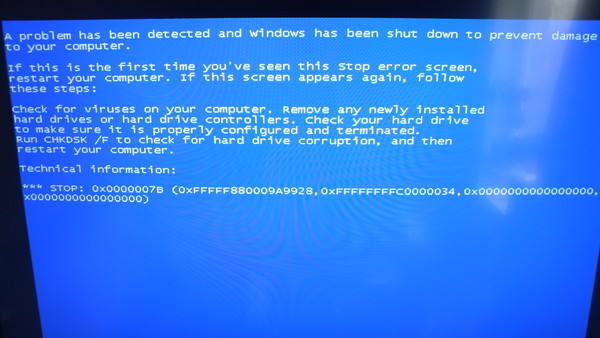
5. Обновите Windows
Обновление Windows Во многих случаях Windows обновляется автоматически, но чтобы проверить это, перейдите в Панель управления и найдите «Центр обновления Windows».
В более поздних версиях, включая Windows 10, вы можете открыть новое приложение «Настройки» (просто найдите меню «Пуск» или щелкните значок шестеренки, который появляется чуть выше логотипа Windows при нажатии в нижнем левом углу экрана.
В приложении «Настройки» нажмите «Обновление и безопасность», после чего вы должны увидеть кнопку для проверки наличия обновлений:
6. Запустите ChkDsk
Запустите chkdsk, открыв cmd (найдите его или нажмите Win + R).
В окне введите «chkdsk c: / f / r». Если это основной диск Windows, он попросит вас запрограммировать его для следующей загрузки. При перезагрузке вы выполните проверку, прежде чем дойдете до экрана входа в систему. Таким же образом можно проверить разделы или другие блоки.
7.Переустановите DirectX
Это может быть решение для игр, которые не загружаются. Способ сделать это зависит от вашей версии Windows и версии DirectX, которая вам нужна. На сайте Microsoft есть полные инструкции.
Способ сделать это зависит от вашей версии Windows и версии DirectX, которая вам нужна. На сайте Microsoft есть полные инструкции.
По-прежнему требуется помощь (удаленная или в режиме реального времени), чтобы решить проблему, инициируя чат.
Подробнее Ошибок:
код ошибки c80003fa решение
код ошибки 30015-6-1 решено office 365
Код ошибки0x80070641
Связанные коды ошибок:
Ошибка 30175
Ошибка Windows 800736cc
Код ошибки 30088
Excel не отвечает
Ошибка Windows kb4012219
Фоновая установка
Что-то пошло не так
Коды необработанных ошибок
Код ошибки офиса 1719
Код ошибки 30033
Ошибка Windows 800f081f
Ошибка обновления 8007045d
0x80070002
0x8024200b
Ошибка 80246008
Код ошибки Windows 800b0100
Приложение не запускается правильно ошибка 0x000007b
автор Иван ЕничЭксперт по поиску и устранению неисправностей
Увлеченный всеми элементами, связанными с Windows, и в сочетании со своим врожденным любопытством, Иван глубоко погрузился в понимание этой операционной системы, специализируясь на драйверах и устранении неполадок с драйверами. Когда он не занимается … Читать дальше Обновлено:
Когда он не занимается … Читать дальше Обновлено: Размещено: 2020 март
- Ошибка 0x000007b может быть вызвана неверно настроенными системными файлами в вашей ОС Windows.
- Чтобы исправить это, убедитесь, что у вас правильная среда, в зависимости от архитектуры вашей системы.
- Еще одно решение — запустить встроенное средство устранения неполадок, чтобы избавиться от ошибки 0x00007b.
- Вы также можете попробовать запустить в режиме совместимости приложение, которое приводит к этой ошибке.
XУСТАНОВИТЕ, НАЖМИТЕ СКАЧАТЬ ФАЙЛ
Для решения различных проблем с ПК мы рекомендуем Restoro PC Repair Tool: . Это программное обеспечение исправит распространенные компьютерные ошибки, защитит вас от потери файлов, вредоносных программ, сбоев оборудования и оптимизирует ваш компьютер для достижения максимальной производительности. Исправьте проблемы с ПК и удалите вирусы прямо сейчас, выполнив 3 простых шага:- Загрузите Restoro PC Repair Tool , который поставляется с запатентованными технологиями (патент доступен здесь).

- Щелкните Начать сканирование , чтобы найти проблемы Windows, которые могут вызывать проблемы с ПК.
- Щелкните Repair All , чтобы исправить проблемы, влияющие на безопасность и производительность вашего компьютера.
- Restoro загрузили 0 читателей в этом месяце.
Некоторые пользователи Windows жаловались, что каждый раз, когда они пытаются открыть определенную программу или игру, появляется сообщение об ошибке 0x000007b.
Код ошибки 0x000007b — это проблема, вызванная неправильной настройкой системных файлов в вашей операционной системе Windows. Эту проблему может вызвать запуск 32-битной программы в 64-битной Windows или наоборот.
Есть много причин, по которым появляется это сообщение об ошибке, но есть также несколько решений этой проблемы, и мы собираемся показать их вам.
Как исправить ошибку 0x000007b в Windows 10?
1.
 Убедитесь, что используете правильную архитектуру.
Убедитесь, что используете правильную архитектуру.Как мы уже говорили, эту ошибку могут вызывать различные факторы, но наиболее распространенной из них является смешивание 32-битной и 64-битной среды.Например, когда 32-битное приложение загружает 64-битную DLL, появится ошибка 0x000007b.
Для этой цели мы настоятельно рекомендуем вам запустить соответствующий установщик, который соответствует вашей текущей архитектуре системы.
Так вы избежите возникшей проблемы. Большинство приложений поставляются с установщиками как для x64, так и для x86 соответственно.
2. Переустановите .NET Framework
- Перейдите на официальный сайт .Net Microsoft.
- Прокрутите вниз и выберите файл.NET Framework установщик.
- Загрузите версии Runtime, а не Developer.
- Запустите программу установки из меню загрузки и установите ее.
- Примечание: если он завис, не волнуйтесь, установка в конечном итоге будет продолжена.

Наиболее частым решением этой ошибки является простая переустановка .NET Framework.
Вы можете легко загрузить установку .NET Framework 4.5, но если вы используете старую версию, просто поищите в Интернете подходящий установочный файл.
Если .NET Framework 4.5 не соответствует минимальным требованиям, обязательно загрузите последнюю версию. После установки программа сможет запускаться без ошибки 0x000007b.
Узнайте все, что нужно знать об установке .NET Framework, прямо здесь!
3. Переустановить проблемное приложение
- В строке поиска Windows введите Control и откройте Control Panel .
- Открыть Удалите программу из просмотра категорий.
- Удалите проблемную программу и перезагрузите компьютер.
- Установите программу и ищите изменения.
Если переустановка .NET Framework не сработала, вы можете попытаться переустановить программу или игру, которая выдает эту ошибку.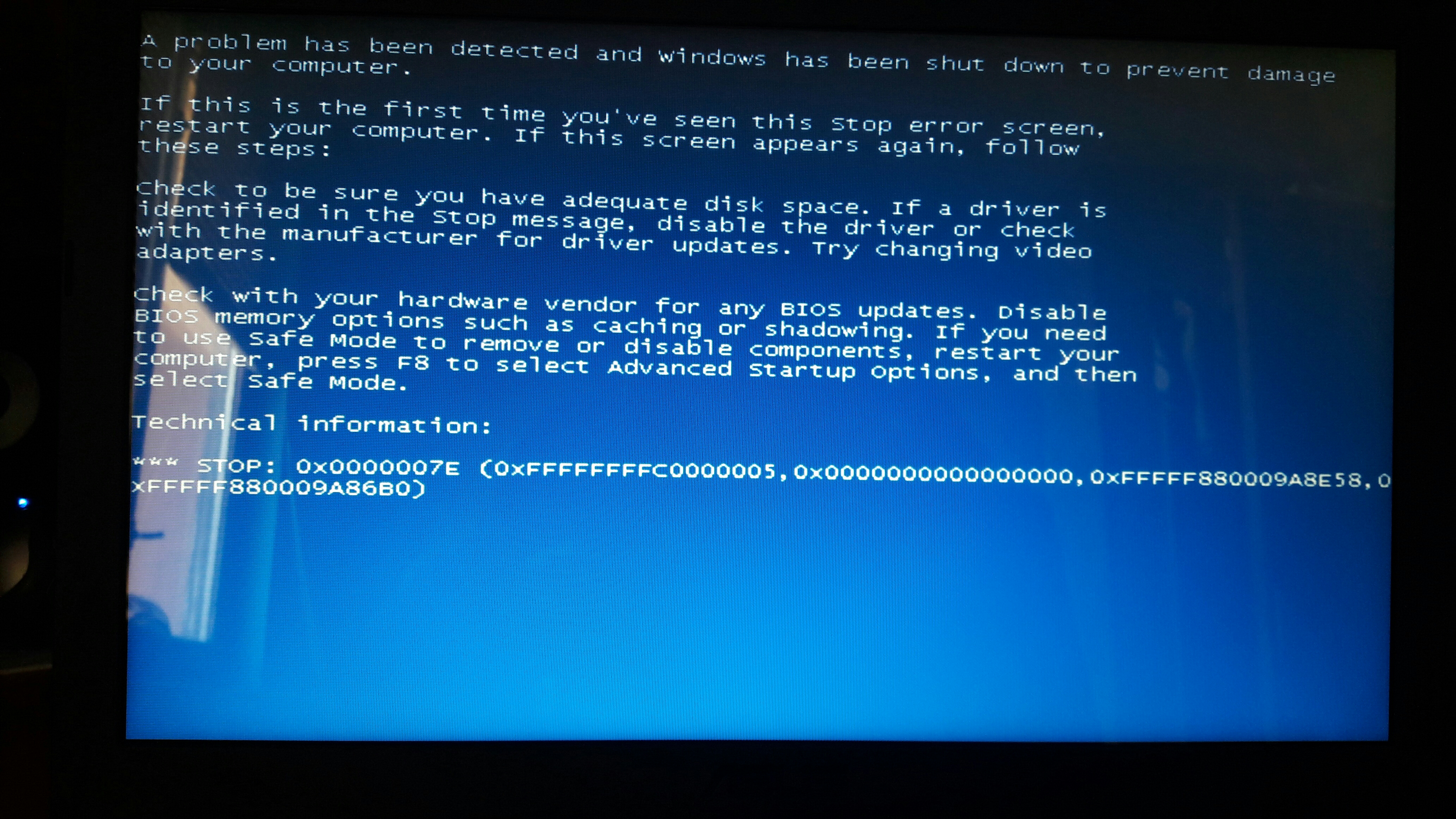 Это должно решить большинство системных проблем.
Это должно решить большинство системных проблем.
Может показаться, что решение запущено, но есть вероятность, что установка не была успешно завершена и некоторые файлы данных отсутствуют.
Когда вы удаляете программу, есть вероятность, что некоторые остатки программного обеспечения все еще останутся на вашем компьютере.Таким образом, мы рекомендуем вам использовать стороннее решение.
⇒ Получить деинсталлятор IObit
4. Установите DirectX и распространяемые компоненты
Поскольку мы говорим о переустановках, вы также можете попробовать переустановить Microsoft Visual C ++. Вы можете скачать его с официальной веб-страницы Microsoft.
Мы советуем вам установить последнюю версию распространяемого пакета Microsoft Visual C ++ и ту, которая соответствует дате выпуска игры. Так, например, если ваша игра датируется 2014 годом, обязательно приобретите C ++ 2013.
И, наконец, последняя переустановка в нашем списке — это переустановка DirectX.
Новая установка DirectX будет работать только в том случае, если какая-либо игра выдает сообщение об ошибке 0x000007b, потому что, как вы, вероятно, знаете, DirectX является важной функцией для запуска многих игр.
Иногда, даже если у вас установлена последняя версия DirectX, вам нужно установить тот, который поставляется с игрой. Для некоторых игр требуется DirectX 9.0c.
Не удается установить DirectX в Windows 10? Решите проблему в кратчайшие сроки с помощью нашего гида!
5.Запускаем установщик в режиме совместимости
- Щелкните правой кнопкой мыши установочный файл установки (в большинстве случаев он имеет расширение EXE) и откройте Properties .
- Выберите вкладку «Совместимость».
- Проверьте Запустите эту программу в режиме совместимости для коробки.
- В раскрывающемся меню выберите старую версию Windows.
- Установите флажок Запустите эту программу от имени администратора .

- Подтвердите изменения и попробуйте снова установить программу.
Это может показаться маловероятным, но проблемы совместимости далеко не редкость в Windows. Чтобы этого избежать, вы можете запустить установщик или соответствующие приложения в режиме совместимости.
Это должно помочь вам избежать некоторых препятствий, налагаемых системой, особенно UAC и его ограничений.
6. Запустите средство устранения неполадок
- Зайдите в приложение «Настройки».
- Перейдите на Обновления и безопасность > Устранение неполадок .
- Найдите Средство устранения неполадок совместимости программ и щелкните его.
- Теперь перейдите к Запустите средство устранения неполадок .
- Следуйте дальнейшим инструкциям на экране и позвольте мастеру найти любые проблемы.
- Перезагрузите компьютер.
Следующее, что мы попробуем, — это встроенный в Windows 10 инструмент для устранения неполадок.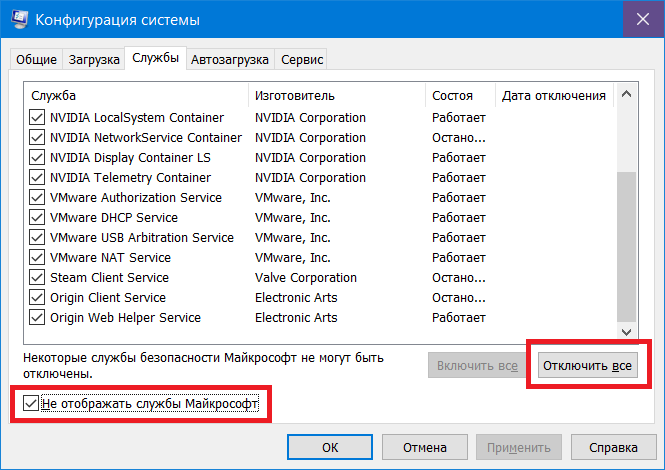 Этот инструмент может помочь вам решить различные распространенные проблемы в Windows 10.
Этот инструмент может помочь вам решить различные распространенные проблемы в Windows 10.
7. Запустите сканирование SFC
- Перейдите в раздел «Поиск», введите cmd и откройте командную строку от имени администратора.
- Введите следующую строку и нажмите Введите : sfc / scannow
- Дождитесь завершения процесса.
- Перезагрузите компьютер.
Если ни одно из вышеперечисленных решений не помогло, мы попробуем другой инструмент для устранения неполадок. Сканирование SFC — это встроенная функция, предназначенная для решения различных системных проблем.
8. Запустите DISM
- Перейдите в раздел «Поиск», введите cmd и откройте командную строку от имени администратора .
- Введите следующую команду в командной строке:
-
DISM.exe / Online / Cleanup-image / Restorehealth
-
- Если DISM не может получить файлы в Интернете, попробуйте использовать установочный USB или DVD.
 Вставьте носитель и введите следующую команду:
Вставьте носитель и введите следующую команду:-
DISM.exe / Online / Cleanup-Image / RestoreHealth / Источник: C: RepairSourceWindows / LimitAccess
-
- Не забудьте заменить путь C: RepairSourceWindows на на вашем DVD или USB.
DISM (Средство обслуживания образов развертывания и управления ими) — еще один замечательный встроенный инструмент платформы Windows, который можно использовать для восстановления вашей ОС Windows.
Вот и все, я надеюсь, что хотя бы одна из этих многочисленных переустановок поможет вам решить проблему с ошибкой 0x000007b.
Если у вас есть какие-либо комментарии, предложения или вы, возможно, знаете о какой-либо другой переустановке, которую мы могли бы добавить в эту статью, напишите нам в разделе комментариев ниже, мы будем рады ее прочитать.
По-прежнему возникают проблемы? Исправьте их с помощью этого инструмента:- Загрузите этот PC Repair Tool с рейтингом «Отлично» на TrustPilot.
 com (загрузка начинается с этой страницы).
com (загрузка начинается с этой страницы). - Щелкните Начать сканирование , чтобы найти проблемы Windows, которые могут вызывать проблемы с ПК.
- Щелкните Repair All , чтобы исправить проблемы с запатентованными технологиями (эксклюзивная скидка для наших читателей).
Restoro загрузили 0 читателей в этом месяце.
Часто задаваемые вопросы
Была ли эта страница полезной? 1Спасибо!
Недостаточно подробностей Трудно понять Другой Связаться с экспертомЕсть 1 комментарии
Не удалось запустить приложение правильно
Ошибка 0xc00007b возникает при попытке открыть приложение на компьютере с Windows.Об ошибке сообщалось в основном в Windows 7 и Windows 10, но другие версии Windows также сталкиваются с этой ошибкой. Итак, если вы хотите исправить ошибку 0xc00007b — приложение не смогло запуститься правильно , то читайте дальше, чтобы узнать больше об этой ошибке и о том, что вы можете сделать, чтобы ее исправить.
Почему возникает ошибка 0xc00007b?
Ниже перечислены распространенные причины, по которым на вашем компьютере с Windows возникает ошибка «Не удалось правильно запустить приложение (0xc00007b)».
- Отсутствуют файлы DLL
- Загрузки из неавторизованного источника
- Антивирусное программное обеспечение блокирует и удаляет библиотеки DLL
- Установлен неправильный перераспределитель
- Установка 32-битного программного обеспечения вместо 64-битного и наоборот
- Запуск 32-битных приложений в 64-битной системе
Fix 0xc00007b Ошибка: приложение не запускалось правильно
Теперь у вас есть представление о том, что может вызвать ошибку : «Приложение не удалось правильно запустить» (0xc00007b). В следующей части этого руководства мы рассмотрим все доступные методы исправления ошибки 0xc00007b в вашей системе. Попробуйте реализовать их по очереди, пока не найдете подходящее решение.
Метод 1. Перезагрузите Windows
Перезагрузка Windows может исправить множество временных проблем и сбоев на вашем компьютере. Возможно, это также может исправить ошибку 0xc00007b.
1. Чтобы перезапустить Windows, сначала закройте все приложения, запущенные на вашем компьютере.
2.Затем нажмите кнопку Start . Щелкните Power , а затем щелкните Restart, , как показано ниже.
3. После перезагрузки компьютера попробуйте открыть приложение, которое показывало ошибку 0xc00007b. Проверьте, исчезло ли сообщение об ошибке. Если ошибка не исчезла, перейдите к следующему решению.
Метод 2: Запустите программу от имени администратора
Когда мы запускаем любую программу от имени администратора, мы получаем все права, связанные с учетной записью администратора.Следовательно, это решение может исправить ошибку, связанную с тем, что приложение не может правильно запуститься (0xc00007b).
Временно запустить приложение от имени администратора
Выполните следующие действия, чтобы временно запустить приложение от имени администратора: m
1. Сначала перейдите к строке поиска Windows и введите имя приложения, которое вы хотите открыть.
2. Затем щелкните правой кнопкой мыши имя приложения, которое отображается в результатах поиска, и выберите Запуск от имени администратора.
3. Появится окно Контроль учетных записей пользователей (UAC) . Щелкните Да , чтобы подтвердить сообщение в диалоговом окне.
Постоянно запускать приложение от имени администратора
Чтобы постоянно запускать приложение от имени администратора, вам необходимо изменить настройки Compatibility приложения. Для этого выполните следующие действия:
1. Найдите приложение в строке поиска Windows в нижнем левом углу.
2. Затем щелкните правой кнопкой мыши имя программы, которое отображается в результатах поиска, а затем щелкните Открыть расположение файла .
3. Затем найдите программу , исполняемый файл . Это будет файл с расширением .exe .
Например, если программа, которую вы хотите открыть, — это Skype, ваш исполняемый файл будет выглядеть так: Skype.exe.
4. Затем щелкните правой кнопкой мыши файл.exe, а затем в раскрывающемся меню выберите Свойства .
5. Перейдите на вкладку Compatibility в окне «Свойства». Теперь установите флажок рядом с Запустить эту программу от имени администратора .
6. Наконец, нажмите Применить , а затем нажмите ОК , чтобы сохранить эти изменения.
Теперь, когда вы открываете эту программу, она будет запускаться с правами администратора. Если ошибка 0xc00007b еще не устранена, перейдите к следующему решению.
Если ошибка 0xc00007b еще не устранена, перейдите к следующему решению.
Также прочитайте: Исправить это устройство неправильно настроено (Код 1)
Метод 3: сканирование жесткого диска с помощью команды CHKDSK
Если есть проблемы с жестким диском компьютера, это может привести к ошибке 0xc00007b. Вы можете проверить наличие проблем с жестким диском компьютера следующим образом:
1. Найдите командную строку в строке поиска Windows .
2. Либо щелкните правой кнопкой мыши командную строку в результатах поиска, а затем выберите Запуск от имени администратора в раскрывающемся меню.Или выберите Запуск от имени администратора, — второй вариант на правой панели в окне результатов поиска.
3. Затем введите следующую команду в окне командной строки и нажмите клавишу Enter :
чкдск / ф / р
4. Подтверждающее сообщение . отобразится, если вы хотите запланировать сканирование для следующей перезагрузки компьютера. Нажмите клавишу Y на клавиатуре, чтобы согласиться с этим.
Подтверждающее сообщение . отобразится, если вы хотите запланировать сканирование для следующей перезагрузки компьютера. Нажмите клавишу Y на клавиатуре, чтобы согласиться с этим.
5. Затем перезагрузите компьютер, щелкнув Меню «Пуск»> «Питание»> «Перезагрузить».
6 . Когда компьютер перезагружается, автоматически запускается команда chkdsk для сканирования жестких дисков компьютера.
7. После завершения сканирования и загрузки компьютера в Windows попробуйте открыть приложение, которое показывало ошибку 0xc00007b.
Проверьте, правильно ли открывается приложение. Если сообщение об ошибке «: приложение не удалось запустить правильно (0xc00007b) » не исчезло, перейдите к следующему решению.
Метод 4: переустановите приложение
Чтобы исправить ошибку, переустановите приложение, в котором возникла эта ошибка. Выполните следующие действия, чтобы сначала удалить приложение, а затем переустановить его:
1. Перейдите в строку поиска Windows и найдите «Установка и удаление программ».
Перейдите в строку поиска Windows и найдите «Установка и удаление программ».
2. Затем нажмите Открыть в правой части окна результатов поиска, как показано ниже.
3. Затем щелкните поле Search this list и введите имя приложения, которое вы хотите удалить.
4. Теперь щелкните по названию приложения в результатах поиска. Затем нажмите Удалить . См. Рис. Выше.
5. Затем следуйте инструкциям на экране, чтобы удалить приложение .
6. Наконец, посетите официальный сайт приложения, которое вы хотите переустановить. Скачайте и установите файл.
Примечание: Убедитесь, что вы выбрали правильную версию приложения для вашей версии компьютера с Windows.
После переустановки приложения попробуйте открыть его и проверьте, можете ли вы исправить ошибку 0xc00007b: приложение не смогло запуститься правильно .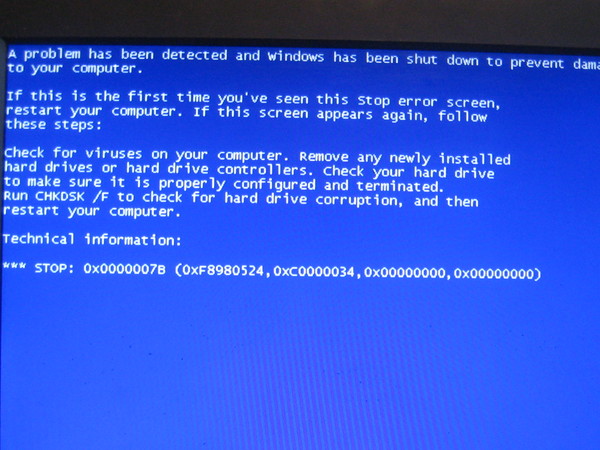 Если это так, попробуйте следующий метод.
Если это так, попробуйте следующий метод.
, метод 5: обновление .NET Framework
.NET framework — это среда разработки программного обеспечения Windows, которая помогает запускать приложения и программы в Windows. Существует вероятность, что платформа .NET на вашем компьютере не была обновлена до последней версии, что может быть причиной указанной ошибки.
Выполните следующие действия, чтобы обновить платформу и исправить ошибку «Не удалось правильно запустить приложение (0xc00007b)»:
1. Запустите любой веб-браузер и найдите .net framework .
2. Затем щелкните первый результат поиска с официального сайта Microsoft под названием Download .NET Framework.
3. Откроется новое окно с именем Поддерживаемые версии . Здесь нажмите на самую последнюю.NET Framework с пометкой (рекомендуется) .
4.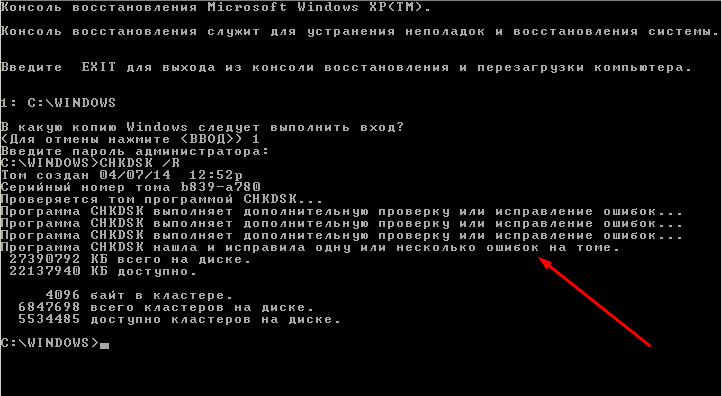 Теперь нажмите кнопку загрузить в разделе «Время выполнения». См. Изображение выше.
Теперь нажмите кнопку загрузить в разделе «Время выполнения». См. Изображение выше.
5. После загрузки щелкните загруженный файл , чтобы открыть его. Затем нажмите Да в диалоговом окне подтверждения UAC.
6. Следуйте инструкциям на экране, чтобы установить it.
7. После установки программного обеспечения перезагрузите компьютер .
Попробуйте открыть приложение сейчас и посмотрите, сохраняется ли ошибка 0xc00007b. Если это так, переходите к следующим методам.
Также читайте: Ваш аккаунт отключен. Обратитесь к системному администратору [решено]
Метод 6. Обновление DirectX
Выполните следующие действия, чтобы вручную обновить DirectX, чтобы исправить ошибку 0xc0007b: Приложение не смогло запуститься правильно.
1. В строке поиска Windows найдите Этот компьютер и откройте его.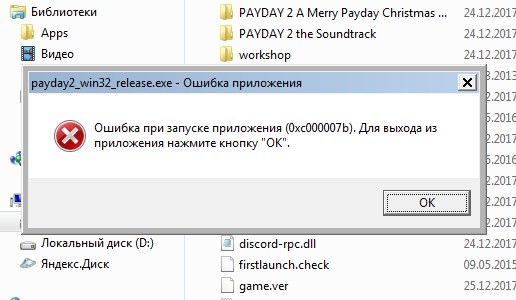
2. Щелкните C Drive . Затем следуйте указанному ниже пути к файлу, чтобы перейти к папке с именем System 32 или SysWOW64, в зависимости от архитектуры вашей системы:
Для 32-битной Windows : Windows> System32
Для 64-битной Windows: Windows> SysWOW64
3. В строке поиска в правом верхнем углу окна найдите файлы, перечисленные ниже, один за другим. Затем щелкните правой кнопкой мыши по каждому из них по отдельности и выберите Удалить, , как показано ниже.
- Из d3dx9_24.dll в d3dx9_43.dll
- d3dx10.dll
- Из d3dx10_33.dll в d3dx10_43.dll
- d3dx11_42.dll
- d3dx11_43.dll
4. Затем перейдите на страницу загрузки Microsoft DirectX End-User Runtime Web. Здесь выберите , язык , а затем нажмите кнопку Загрузить .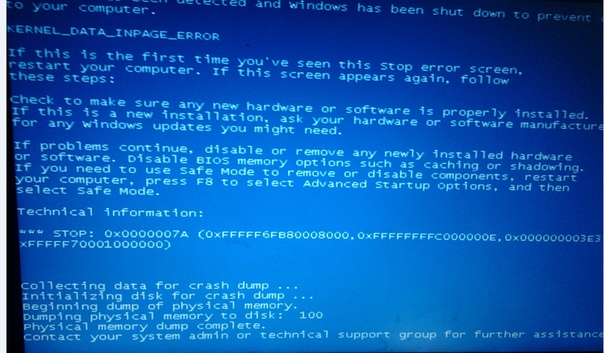
5. После завершения загрузки откройте загруженный файл .Он будет называться dxwebsetup.exe. Затем выберите Да в диалоговом окне UAC.
6. Следуйте инструкциям на экране, чтобы установить DirectX .
7. После завершения установки перезапустите компьютер и затем попробуйте открыть приложение, которое показывало ошибку 0xc00007b.
Метод 7. Обновите DLL
Чтобы исправить ошибку «Приложение не смогло запуститься правильно (0xc00007b)», необходимо заменить файл с именем xinput1_3.dll, которая находится на диске C ваших компьютеров.
Примечание. Загрузка файлов от третьего лица рискованна, поскольку вы можете загрузить вредоносное ПО или вирус и установить их в своей системе. Итак, действуйте осторожно.
1. Загрузите xinput1_3.dll , выполнив поиск в Google.
2. Затем извлеките загруженные файлы, щелкнув правой кнопкой мыши архивную папку и выбрав Извлечь все.
3. Затем скопируйте файл xinput1_3.dll файл.
4. Прежде чем что-либо делать, вы должны сделать резервную копию исходного файла xinput1_3.dll . Если что-то пошло не так, как планировалось, вы всегда можете восстановить это из файла резервной копии.
5. Теперь перейдите к C: \ Windows \ SysWOW64 и вставьте файл xinput1_3.dll в папку SysWOW64 . Вы можете сделать это либо щелкнув правой кнопкой мыши и выбрав Вставить , либо нажав одновременно клавиши CTRL + V .
6.Наконец, в появившемся окне подтверждения нажмите Копировать и заменить .
Теперь файлы DLL должны быть обновлены, и ошибка должна быть устранена.
Метод 8: Восстановить распространяемый компонент C ++
В качестве альтернативы вы можете попробовать восстановить распространяемые пакеты Microsoft Visual C ++, чтобы исправить ошибку 0xc00007b, следующим образом:
1. Запустите . Добавьте или удалите программы , как описано ранее.
Запустите . Добавьте или удалите программы , как описано ранее.
2. В строке «Поиск в этом списке » введите Microsoft Visual C ++.
3. Щелкните по первому в результатах поиска, затем щелкните по Modify , как показано на рисунке ниже.
4. Затем нажмите Да в диалоговом окне UAC .
5. В появившемся всплывающем окне щелкните Repair . Дождитесь завершения процесса.
6. Обязательно проделайте это для каждого пакета C ++, повторив шаги 3 и 4.
7. Наконец, перезапустите компьютер.
Откройте приложение, которое вы не могли открыть ранее. Если это не помогло, попробуйте переустановить распространяемый компонент C ++.
Также читайте: Fix Это приложение не может работать на вашем компьютере из-за ошибки в Windows 10
Метод 9: переустановите распространяемый компонент C ++ Если предыдущий метод восстановления распространяемого пакета Microsoft C ++ Visual не устранил ошибку 0xc00007b, вам придется переустановить распространяемый пакет. Следуйте приведенным ниже инструкциям, чтобы удалить, а затем установите их снова.
Следуйте приведенным ниже инструкциям, чтобы удалить, а затем установите их снова.
1. Запустите . Добавьте или удалите программы , как описано ранее. В строке « Search of this list» введите Microsoft Visual C ++ .
2. Щелкните первую в результатах поиска, затем щелкните Удалить , как показано на рисунке ниже. Обязательно проделайте это для всех пакетов C ++.
3. Откройте командную строку через Запуск от имени администратора , как описано ранее в этом руководстве.
4. Введите в окно командной строки следующее и нажмите клавишу Enter :
Dism.exe / онлайн / Cleanup-Image / StartComponentCleanup
5. После завершения процесса перезагрузите компьютер .
6. Затем посетите веб-сайт Microsoft , чтобы загрузить последний пакет C ++, как показано здесь.
7. После загрузки откройте загруженный файл , щелкнув по нему. Установите пакет , следуя инструкциям на экране.
8. После завершения установки перезагрузите компьютер.
Откройте приложение, в котором отображалась ошибка 0xc00007b. Если ошибка не исчезнет, попробуйте следующие альтернативы.
Метод 10: Запустить программу в режиме совместимости
Существует вероятность того, что ошибка «0xc00007b: приложение не удалось правильно запустить» возникает из-за того, что приложение несовместимо с текущей версией Windows, установленной на вашем компьютере.Выполните следующие действия, чтобы запустить программу в режиме совместимости и устранить эту проблему:
1. В строке поиска Windows введите имя приложения с расширением .exe .
Например, если не открывается приложение Skype, найдите файл skype.exe в строке поиска.
2. Щелкните результат поиска, а затем щелкните Открыть расположение файла , как показано ниже .
3. В новом открывшемся окне щелкните правой кнопкой мыши приложение .В раскрывающемся меню выберите Properties .
4. Затем щелкните вкладку Compatibility в открывшемся окне «Свойства».
5. В разделе Режим совместимости установите флажок рядом с Запустить эту программу в режиме совместимости , а затем выберите другую версию Windows в раскрывающемся меню. Обратитесь к изображению для ясности.
6. Нажмите «Применить», а затем «ОК».
Откройте приложение или программу и посмотрите, сможете ли вы исправить ошибку. Ошибка запуска приложения (0xc00007b).Если ошибка повторится, вам нужно будет повторить этот процесс и для всех других версий Windows. Проверьте, какая версия windows правильно открывает программу без ошибки 0xc00007b.
Метод 11: Обновление Windows
Если программа не открылась в режиме совместимости ни с одной версией Windows, то нет другого выбора, кроме как обновить версию Windows, установленную в вашей системе. Вы можете обновить Windows, выполнив следующие простые шаги:
Вы можете обновить Windows, выполнив следующие простые шаги:
1. В строке поиска Windows введите Центр обновления Windows.Затем щелкните настройки Центра обновления Windows , которые появятся в результатах поиска.
2. В следующем окне щелкните Проверить наличие обновлений.
3. Разрешите Windows проверять наличие обновлений и загрузите все последние обновления, которые доступны в данный момент.
4. Затем установите обновления , которые были загружены на предыдущем шаге.
После установки обновлений приложение должно открываться без ошибок.
Рекомендовано:
Мы надеемся, что это руководство было полезным и что вы смогли исправить ошибку 0xc00007b — приложение не запускалось правильно . Сообщите нам, какой метод лучше всего подходит для вас. Если у вас есть какие-либо вопросы или комментарии относительно этой статьи, не стесняйтесь оставлять их в разделе комментариев.
Easy Fix: Origin Error 0xc00007b
Хотя Origin — огромная игровая платформа для Windows с тысячами игр, все еще существуют некоторые проблемы с клиентом.Было много сообщений об ошибках, сбоях, невозможности установить клиент и т. Д. Хотя большинство из них не является проблемой для самого клиента, с ними все еще очень сложно иметь дело. Ошибка Origin 0xc00007b — «невозможно правильно запустить» — довольно распространенная ошибка.
Исправить ошибку 0xc00007b | Невозможно правильно запустить — OriginПоскольку эта проблема может возникать по любому количеству причин, на данный момент нет четкого способа ее решения или универсального метода для всех.Один из наиболее эффективных методов — проверка целостности файловой системы.
Помимо этого, сообществу также удалось найти несколько других методов. Вот как исправить ошибку Origin 0xc00007b — невозможно правильно запустить:
- Откройте меню «Пуск» и найдите «CMD».
- Щелкните его правой кнопкой мыши и запустите от имени администратора.
- Когда он откроется, введите: ‘chkdsk c: / f / r’ и нажмите Enter. Введите команду без цитаты.
- Введите «Y» и снова нажмите Enter.
- Перезагрузите компьютер.
После перезапуска системы попробуйте установить Origin или запустить его еще раз, в зависимости от того, из-за чего возникла эта ошибка.
Также вы можете попробовать запустить Origin от имени администратора, обновить Windows, установить последнюю версию DirectX и .NET Framework и переустановить Origin. К ним относятся все методы, которые, как сообщается, в настоящее время работают.
Опять же, эта ошибка не имеет ничего общего с Origin, а связана с конкретной системой, которую вы используете.Это может быть несколько вещей, поэтому исправление ошибки 0xc00007b — это своего рода процесс устранения неполадок.
В большинстве случаев это можно исправить с помощью простого обновления Windows, поскольку обновления Windows теперь включают обновления для большинства основных ресурсов, необходимых для бесперебойной работы компьютера.
Простой способ узнать, проблема ли это в Origin, — узнать, произошла ли эта ошибка при попытке установить или запустить другую программу или приложение.
ПРОЧИТАЙТЕ СЛЕДУЮЩИЙ: Поддерживает ли PlayStation 5 сверхширокие мониторы
Ошибка 0xc00007b Исправление — ПК [решено]
GTA V, как и любая игра, подвержена ошибкам и проблемам.В большинстве случаев они чаще встречаются на ПК, поскольку системы могут сильно различаться, а обслуживание операционной системы сильно отличается от обслуживания консолей. В большинстве случаев игроки получают код ошибки 0xc000007b, и кажется, что это не обязательно вызвано игрой, а самой системой.
Эта проблема часто встречается с момента выхода GTA V, и сообщество нашло для нее необходимые исправления.
Ошибка 0xc00007b Fix [Решено] — ПК GTA V
Неудивительно, что вы можете столкнуться с этой ошибкой в любой игре, а не только в GTA V.Это вполне нормальная проблема, и ее можно исправить так же, как в GTA V.
Если вы столкнулись с ошибкой 0xc000007b, вот как вы можете исправить ее на ПК:
- Во-первых, вы необходимо установить Microsoft .NET Framework. Загрузите его и установите.
- После этого вам нужно будет получить последние распространяемые пакеты C ++.
- Перейдите на официальный сайт загрузки и загрузите 32-разрядную или 64-разрядную версию, в зависимости от вашей системы.
- Последнее, что вам нужно сделать, это установить последнюю версию DirectX.
- Запустите GTA V!
Это наиболее частые проблемы, вызывающие данную ошибку. Однако часто эта проблема возникает из-за устаревших графических драйверов и ОС.
Почему последние версии драйверов и ОС для графического процессора?Обновления как для графического процессора, так и для ОС обычно содержат инкрементные изменения, которые оптимизируют производительность, которую вы получаете от обоих, для игр или в целом.





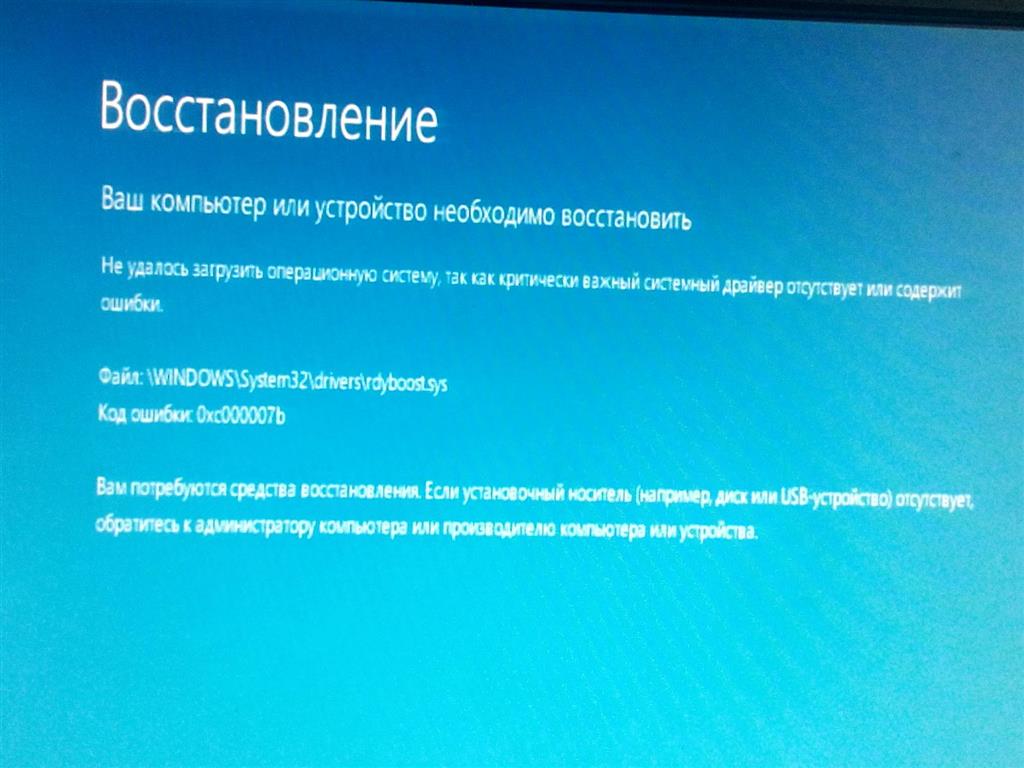
 exe, принадлежащий Adobe Acrobat.
exe, принадлежащий Adobe Acrobat.
 Кликните пкм на пиктограмме «Пуск», и вызовите окно, в котором перечислены все приложения.
Кликните пкм на пиктограмме «Пуск», и вызовите окно, в котором перечислены все приложения.
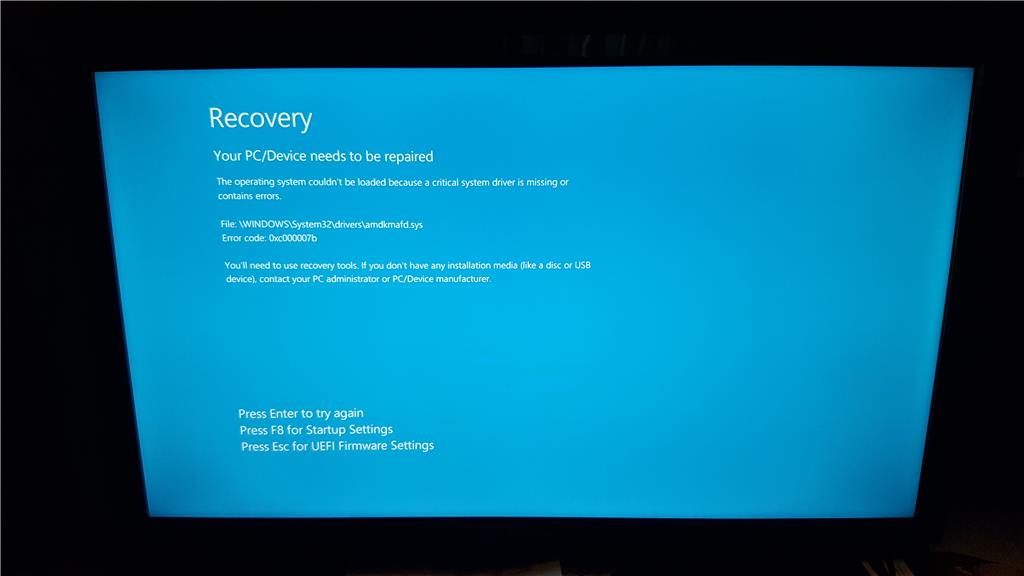 exe
exe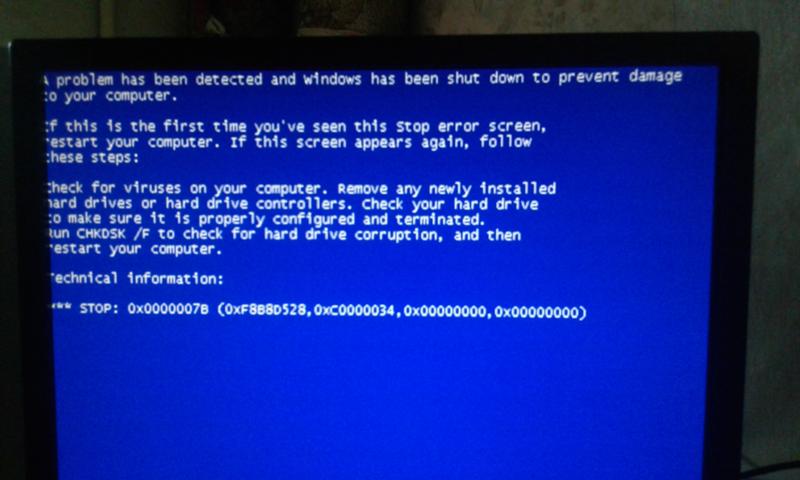 dll
dll nvidia.ru/Download/index.aspx?lang=ru
nvidia.ru/Download/index.aspx?lang=ru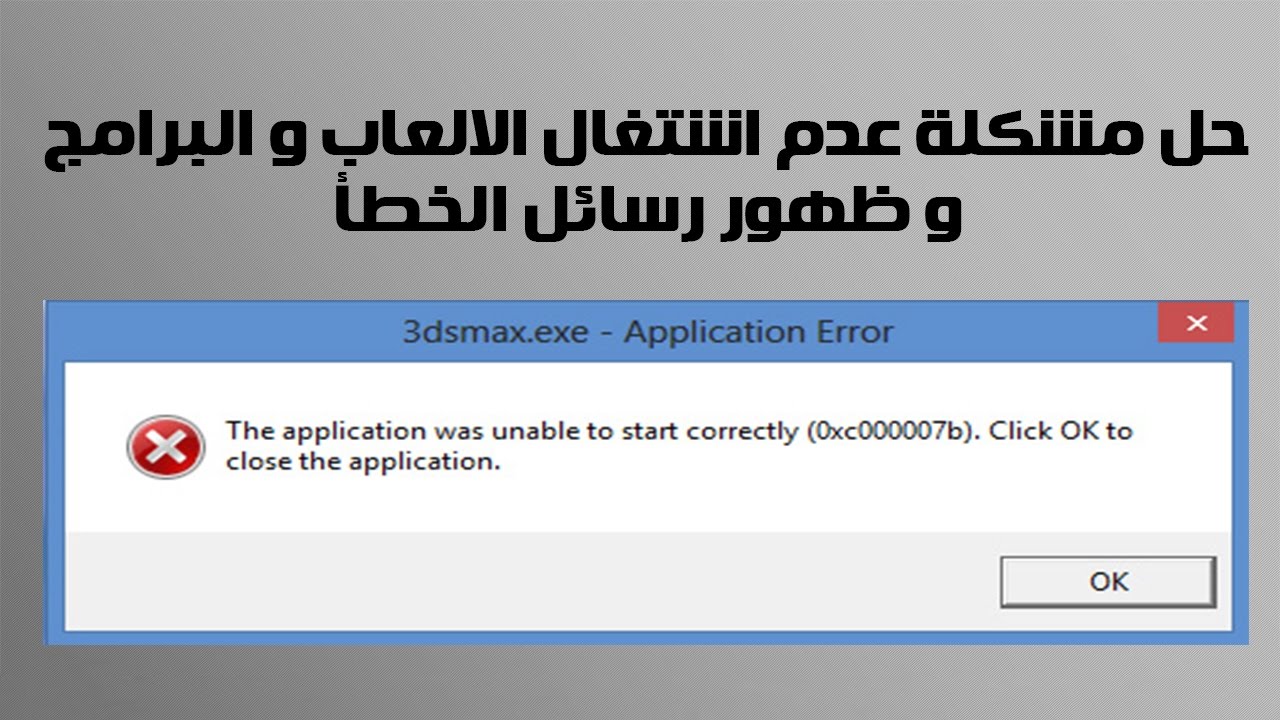
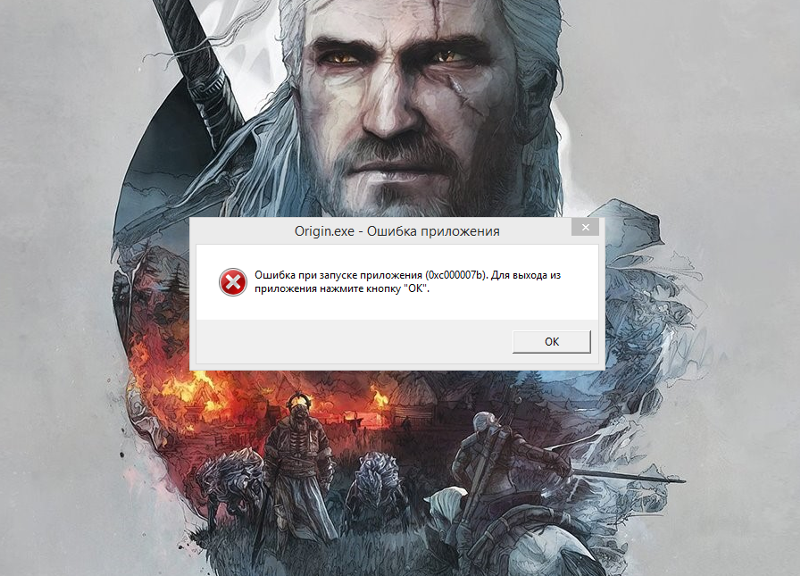 exe)
exe) 


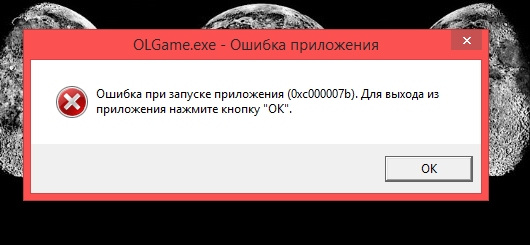

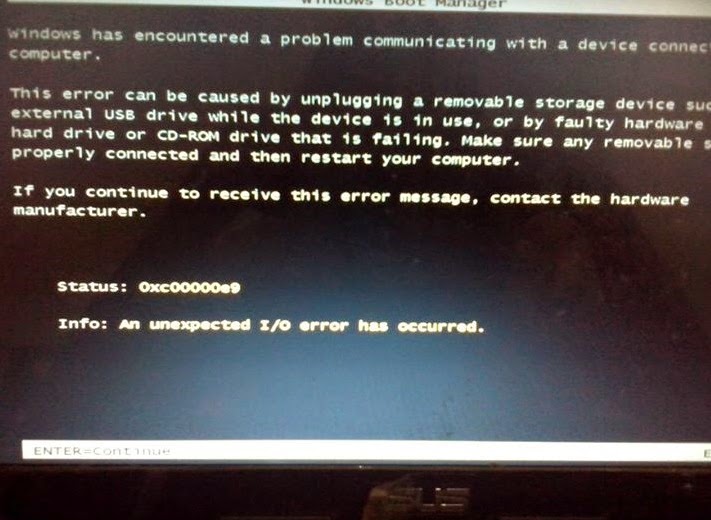



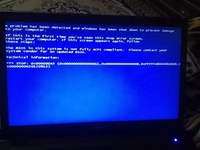 Вставьте носитель и введите следующую команду:
Вставьте носитель и введите следующую команду: com (загрузка начинается с этой страницы).
com (загрузка начинается с этой страницы).